Page 1
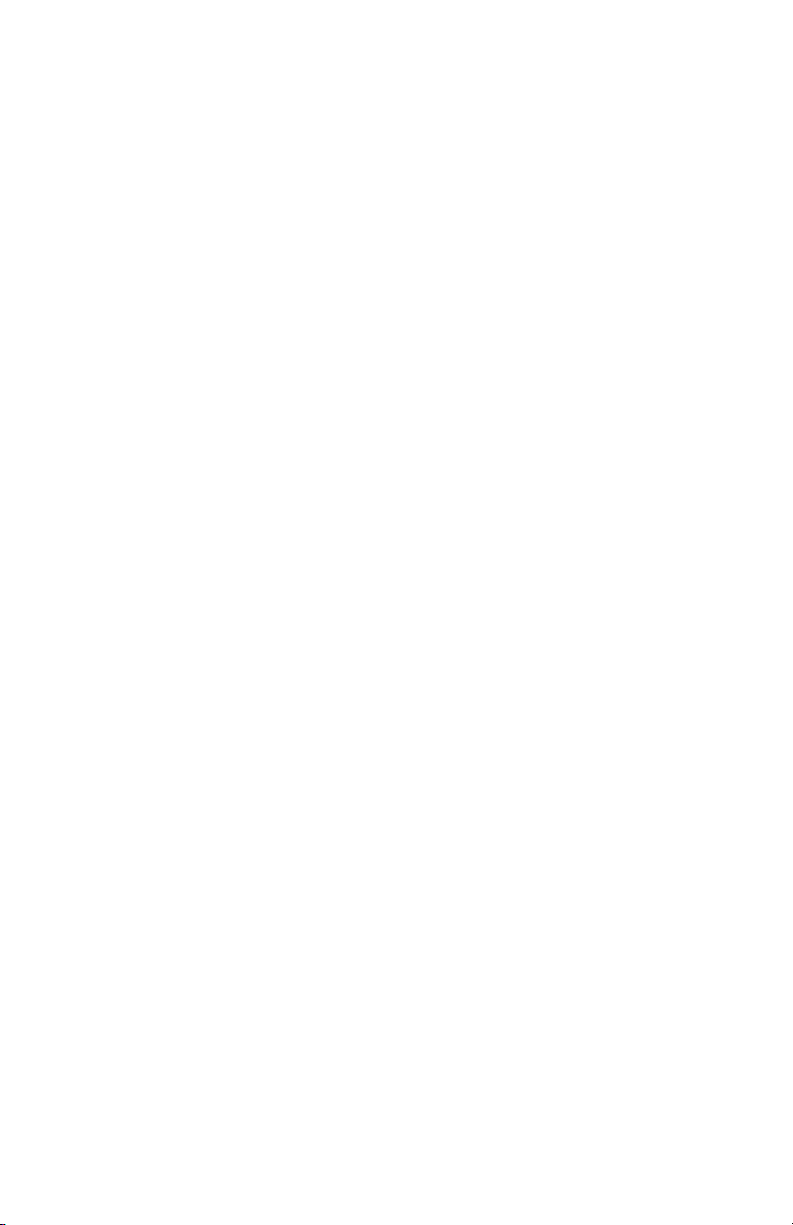
Gebruikershandleiding
HP vs15 LCD Monitor
HP vs17 LCD Monitor
HP vs19 LCD Monitor
HP f1705 LCD Monitor
HP f1905 LCD Monitor
Page 2
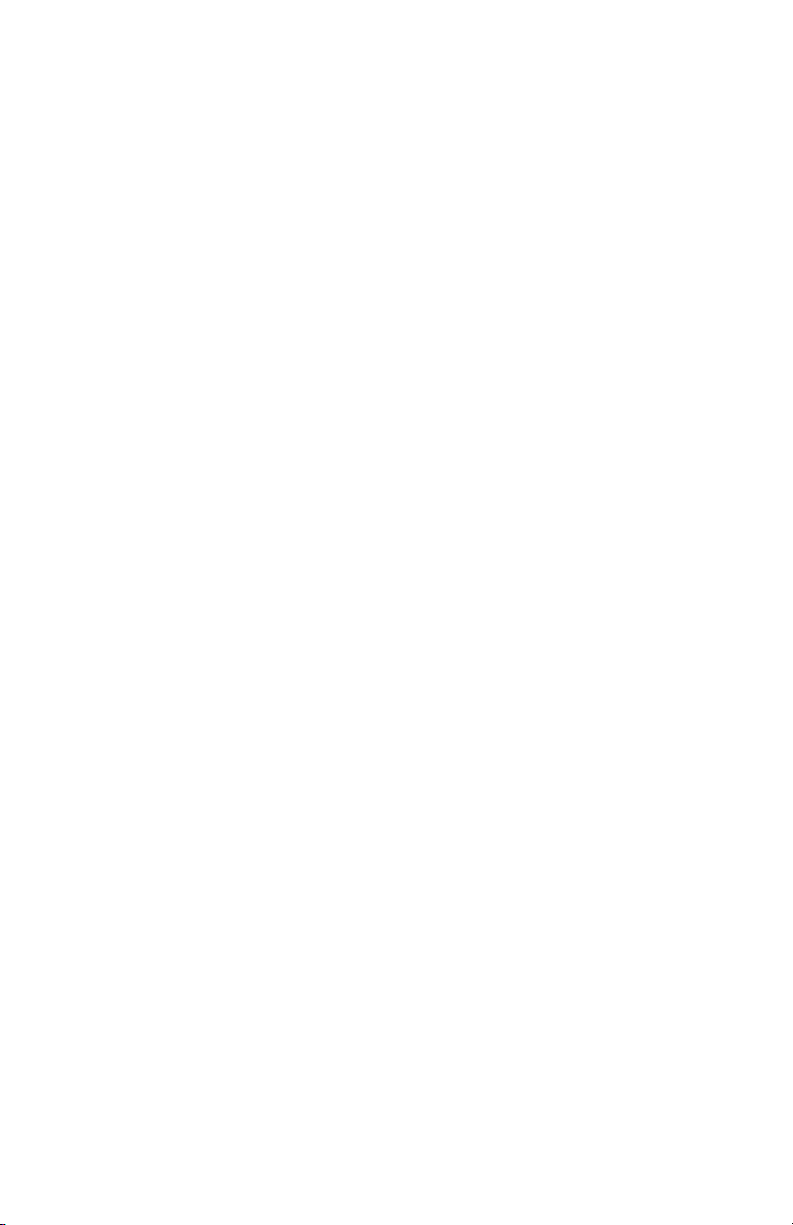
De enige garanties voor HP-producten en -diensten staan vermeld in
de garantiebeschrijvingen bij de desbetreffende producten en
diensten. De informatie in deze publicatie kan niet worden opgevat
als een aanvullende garantie. HP aanvaardt geen aansprakelijkheid
voor technische fouten, drukfouten of weglatingen in deze publicatie.
HP aanvaardt geen verantwoordelijkheid voor het gebruik of de
betrouwbaarheid van de HP software op apparatuur die niet door HP
is geleverd.
Dit document bevat eigendomsrechtelijke informatie die door de
wetten op het auteursrecht wordt beschermd. Geen enkel deel van dit
document mag gefotokopieerd, verveelvoudigd of in een andere taal
vertaald worden zonder de schriftelijke toestemming van
Hewlett-Packard Company.
Hewlett-Packard Company
P.O. Box 4010
Cupertino, CA 95015-4010
USA
Copyright © 2004–2005 Hewlett-Packard Development Company, L.P.
Microsoft en Windows zijn handelsmerken van Microsoft
Corporation geregistreerd in de VS. Adobe en Acrobat zijn
handelsmerken van Adobe Systems Incorporated.
Energy Star en het Energy Star logo zijn handelsmerken van
de United States Environmental Protection Agency geregistreerd
in de VS.
Bluetooth is een handelsmerk dat eigendom is van zijn eigenaar en
onder licentie gebruikt wordt door Hewlett-Packard Company.
HP ondersteunt het legale gebruik van technologie en verleent geen
goedkeuring of aanmoediging voor het gebruik van zijn producten
voor andere doeleinden dan deze toegestaan door het auteursrecht.
De informatie in dit document kan zonder kennisgeving worden
gewijzigd.
Page 3
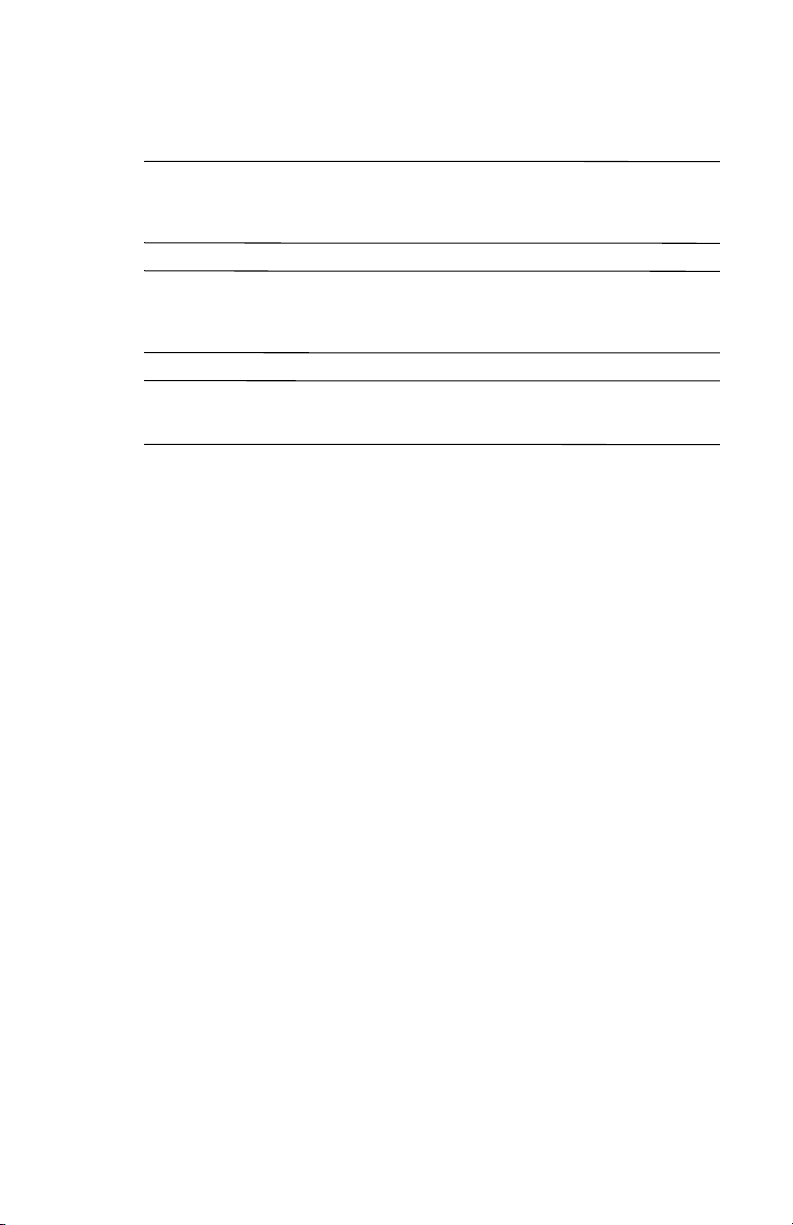
WAARSCHUWING: Als u de aanwijzingen in de op deze wijze
Å
benadrukte tekst niet opvolgt, kan dit lichamelijk letsel of fatale
ongelukken tot gevolg hebben.
VOORZICHTIG: Als u de aanwijzingen in de op deze wijze
Ä
benadrukte tekst niet opvolgt, kan dit beschadiging van de
apparatuur of verlies van gegevens tot gevolg hebben.
Tekst die op deze wijze is benadrukt, geeft bijkomende
✎
informatie aan.
Page 4
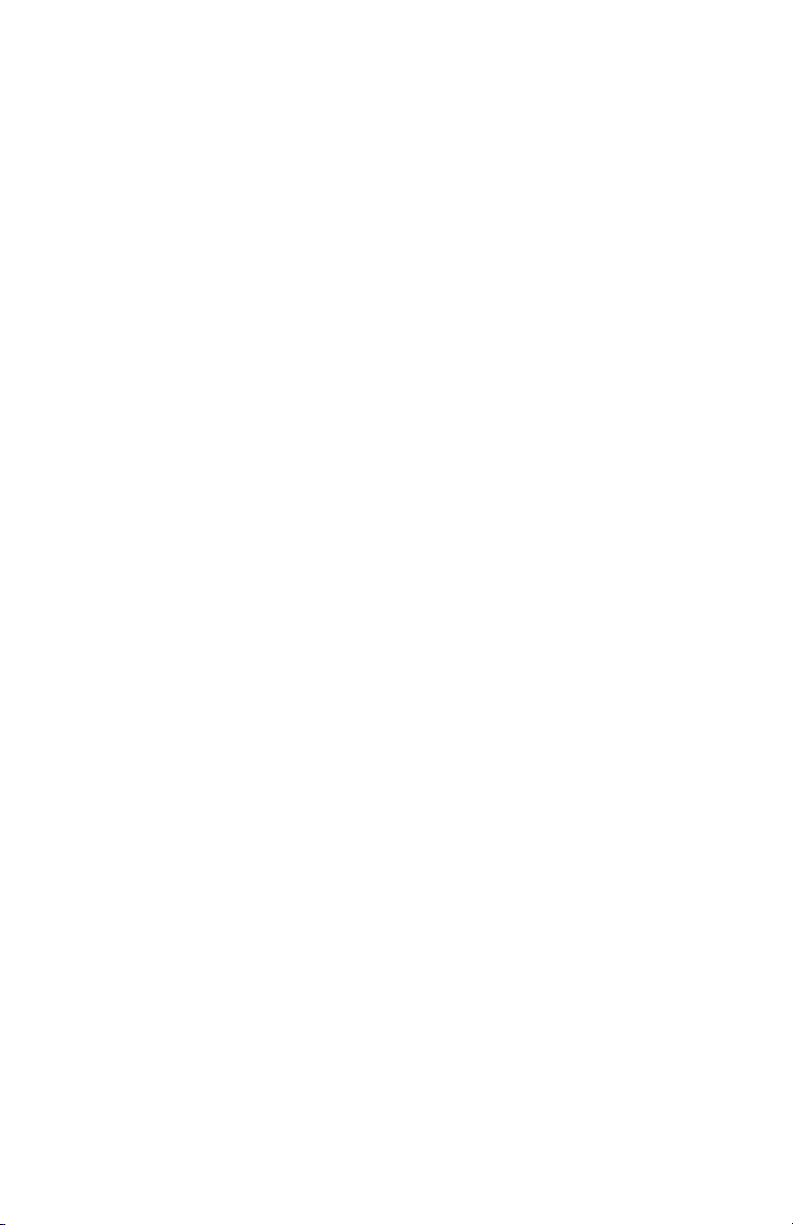
Page 5
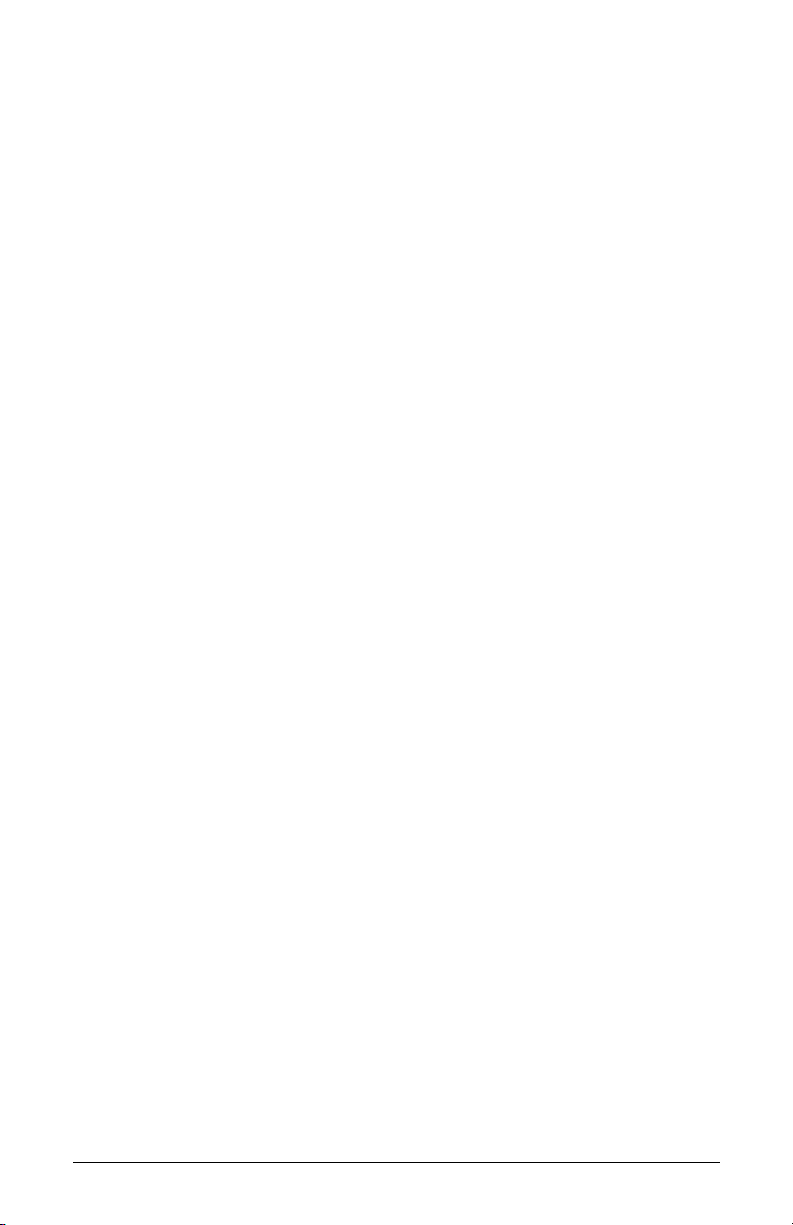
Inhoudsopgave
1Productkenmerken
HP LCD Monitor . . . . . . . . . . . . . . . . . . . . . . . . . 1–1
2 Richtlijnen voor veiligheid en onderhoud
Belangrijke informatie voor de veiligheid. . . . . . . . 2–1
Veiligheidsvoorzorgen . . . . . . . . . . . . . . . . . . 2–2
Richtlijnen voor onderhoud . . . . . . . . . . . . . . . . . 2–3
De monitor reinigen . . . . . . . . . . . . . . . . . . . . . . 2–4
De monitor verzenden. . . . . . . . . . . . . . . . . . . . . 2–5
De voet van de vs Monitor verwijderen . . . . . . 2–5
De f Monitor gereed maken
voor verzending . . . . . . . . . . . . . . . . . . . . . . 2–6
3 De monitor installeren
Alvorens te beginnen . . . . . . . . . . . . . . . . . . . . . 3–1
De monitor installeren . . . . . . . . . . . . . . . . . . . . . 3–3
De vs monitor op een bureaublad
plaatsen. . . . . . . . . . . . . . . . . . . . . . . . . . . . 3–3
De vs monitor aan de muur bevestigen . . . . . . 3–5
De f monitor op een bureaublad plaatsen . . . . 3–8
De f monitor aan de muur bevestigen . . . . . . 3–11
De satellietluidsprekers van de f Monitor
assembleren . . . . . . . . . . . . . . . . . . . . . . . . 3–14
De monitor aankoppelen . . . . . . . . . . . . . . . . . . 3–15
De video-ingangkabel van de
monitor aansluiten. . . . . . . . . . . . . . . . . . . . 3–15
Aansluiting van de audiokabel . . . . . . . . . . . 3–18
Aansluiting van het netsnoer. . . . . . . . . . . . . 3–21
Gebruikershandleiding v
Page 6
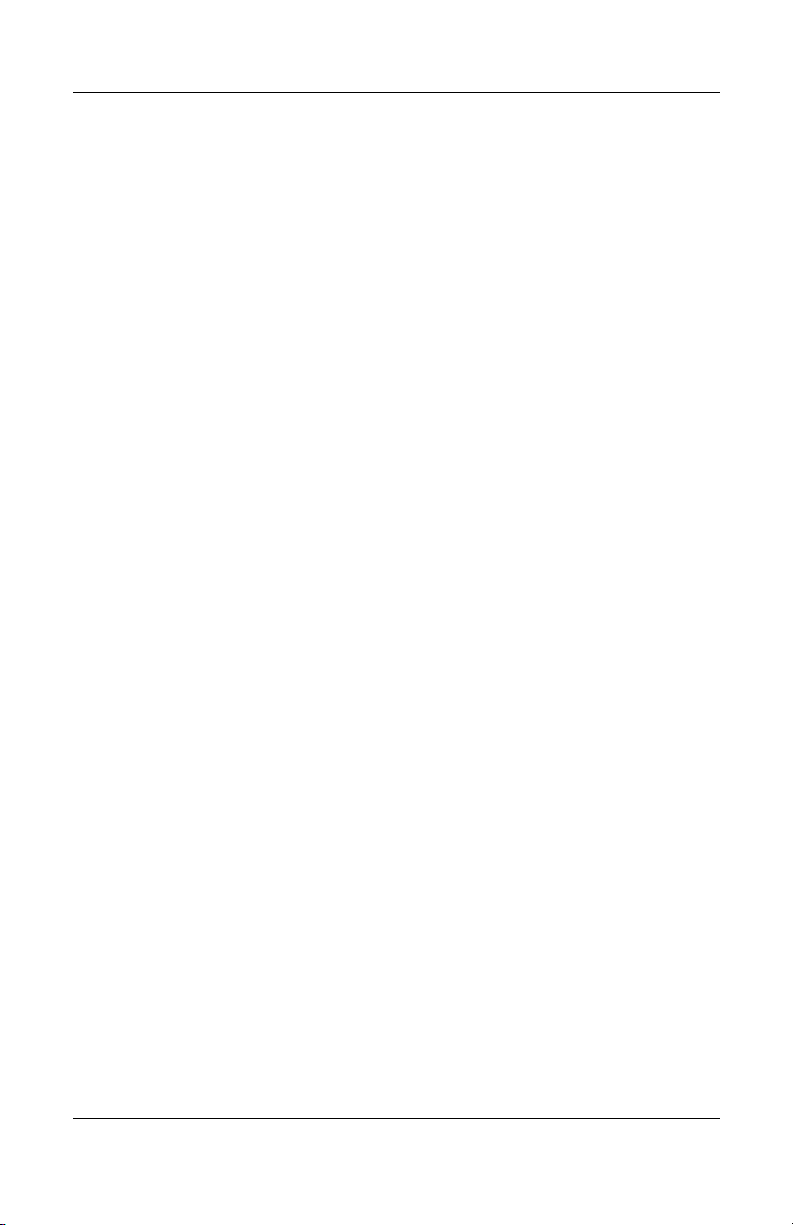
Inhoudsopgave
4 De monitor bedienen
De cd met software en hulpprogramma’s. . . . . . . . 4–1
Het informatiebestand . . . . . . . . . . . . . . . . . . 4–1
Het Image Color Matching
(kleurenegalisatie) -bestand . . . . . . . . . . . . . . 4–2
Installeren van .INF- en .ICM-bestanden . . . . . . 4–2
Installeren vanaf de cd . . . . . . . . . . . . . . . 4–2
Van het Internet downloaden. . . . . . . . . . . 4–3
De functie voor automatische
aanpassing gebruiken . . . . . . . . . . . . . . . . . . 4–3
Componenten van voorpaneel . . . . . . . . . . . . . . . 4–5
De scherminstellingen (OSD) gebruiken. . . . . . . . . 4–9
Monitorinstellingen aanpassen . . . . . . . . . . . 4–10
Hoofdmenu . . . . . . . . . . . . . . . . . . . . . . 4–10
OSD-Menu Geavanceerd . . . . . . . . . . . . 4–11
De Video-ingangconnectors selecteren . . . . . . . . 4–14
Monitorvoorwaarden identificeren . . . . . . . . . . . 4–15
Aanpassen van schermkwaliteit . . . . . . . . . . . . . 4–16
Analoge video optimaliseren . . . . . . . . . . . . 4–16
Gebruikersmodi invoeren . . . . . . . . . . . . . . . 4–17
Energiebesparingsfunctie. . . . . . . . . . . . . . . . . . 4–18
A Problemen oplossen
Veel voorkomende problemen oplossen. . . . . . . . . A–1
Het wereldwijde web gebruiken. . . . . . . . . . . . . . A–3
Voorbereidingen om de technische
ondersteuning te bellen . . . . . . . . . . . . . . . . . . . . A–3
Identificatielabel . . . . . . . . . . . . . . . . . . . . . . A–3
B Technische specificaties
HP vs LCD Monitors . . . . . . . . . . . . . . . . . . . . . . B–1
HP f LCD Monitors . . . . . . . . . . . . . . . . . . . . . . . B–4
Vooraf ingestelde videomodi . . . . . . . . . . . . . . . . B–6
Kwaliteit en pixels . . . . . . . . . . . . . . . . . . . . . . . B–8
Vereisten voor de netsnoerset. . . . . . . . . . . . . . . . B–9
vi Gebruikershandleiding
Page 7
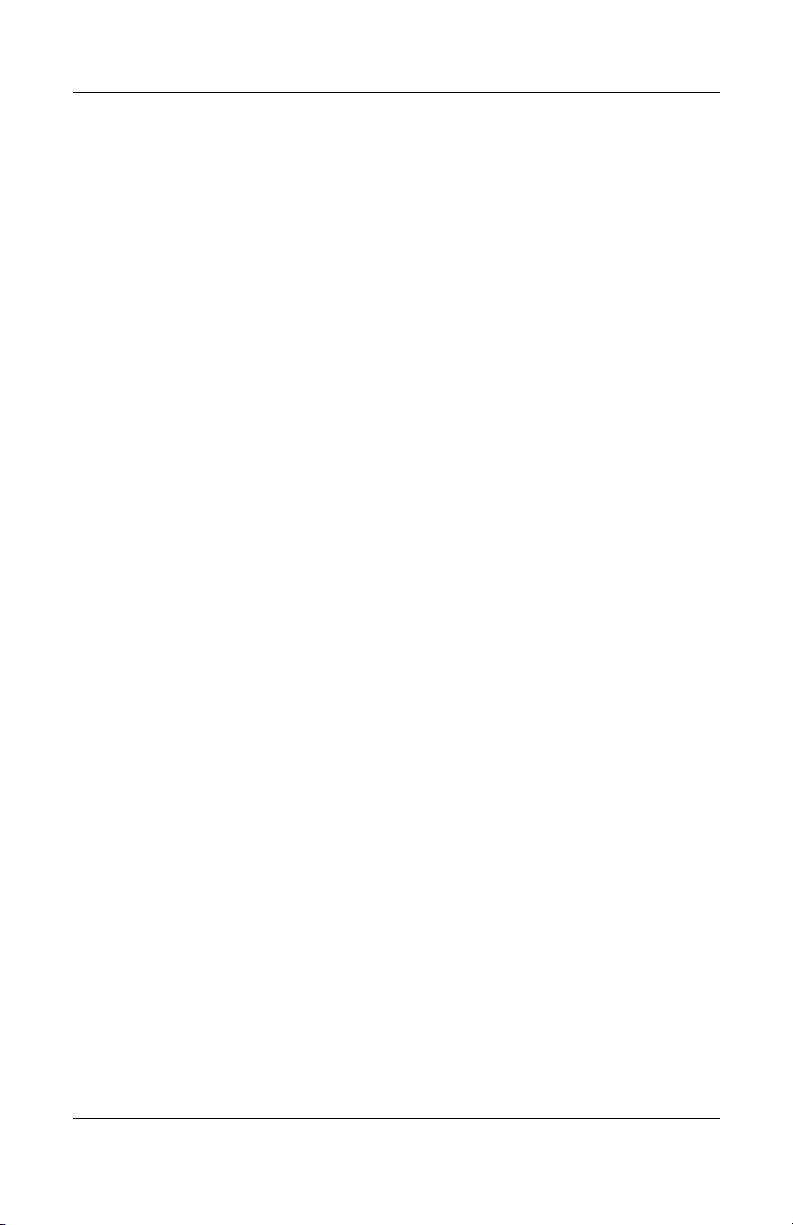
Inhoudsopgave
C Overheidsvoorschriften
Kennisgeving van Federal Communications
Commission. . . . . . . . . . . . . . . . . . . . . . . . . . . . C–1
Aanpassingen. . . . . . . . . . . . . . . . . . . . . . . . C–2
Kabels . . . . . . . . . . . . . . . . . . . . . . . . . . . . . C–2
Verklaring van conformiteit voor Producten met
het FCC-Logo, alleen voor de Verenigde Staten . . . C–3
Wegruimen van materialen . . . . . . . . . . . . . . . . . C–4
Kennisgeving voor Canada . . . . . . . . . . . . . . . . . C–4
Avis Canadien . . . . . . . . . . . . . . . . . . . . . . . . . . C–4
Kennisgeving voor de Europese Unie . . . . . . . . . . C–5
Het wegruimen van apparaten voor
afval door gebruikers in privé-huishoudens
in de Europese Unie . . . . . . . . . . . . . . . . . . . . . . C–6
Kennisgeving voor Japan. . . . . . . . . . . . . . . . . . . C–7
Netsnoerkennisgeving voor Japan . . . . . . . . . . . . C–7
Kennisgeving voor Korea . . . . . . . . . . . . . . . . . . C–7
Conformiteit met het EPA Energy
Star-programma . . . . . . . . . . . . . . . . . . . . . . . . . C–8
HP Recyclingprogramma . . . . . . . . . . . . . . . . . . . C–8
Gebruikershandleiding vii
Page 8
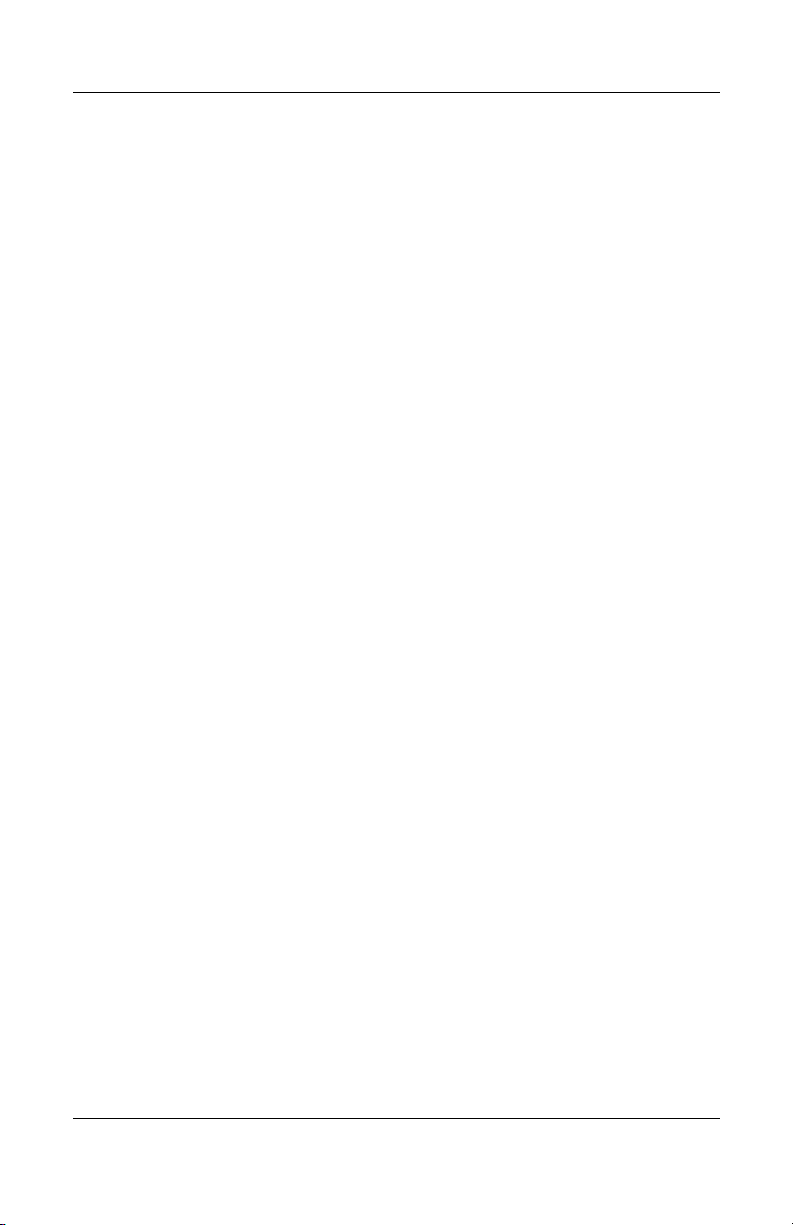
Inhoudsopgave
viii Gebruikershandleiding
Page 9

HP LCD Monitor
De HP LCD (Liquid Crystal Display) Monitor heeft een active
matrix, Thin-Film Transistor (TFT) scherm. Deze handleiding
bespreekt vijf modellen:
❏ HP vs15 LCD Monitor, een beeldscherm van 15 inch
(38,1 cm)
❏ HP vs17 LCD Monitor, een beeldscherm van 17 inch
(43,2 cm)
❏ HP vs19 LCD Monitor, een beeldscherm van 19 inch
(48,3 cm)
❏ HP f1705 LCD Monitor, een beeldscherm van 17 inch
(43,2 cm)
❏ HP f1905 LCD Monitor, een beeldscherm van 19 inch
(48,3 cm)
1
Productkenmerken
De vs monitor met interne luidsprekers, en de f monitor
(f monitor satellietluidsprekers niet getoond)
Gebruikershandleiding 1–1
Page 10
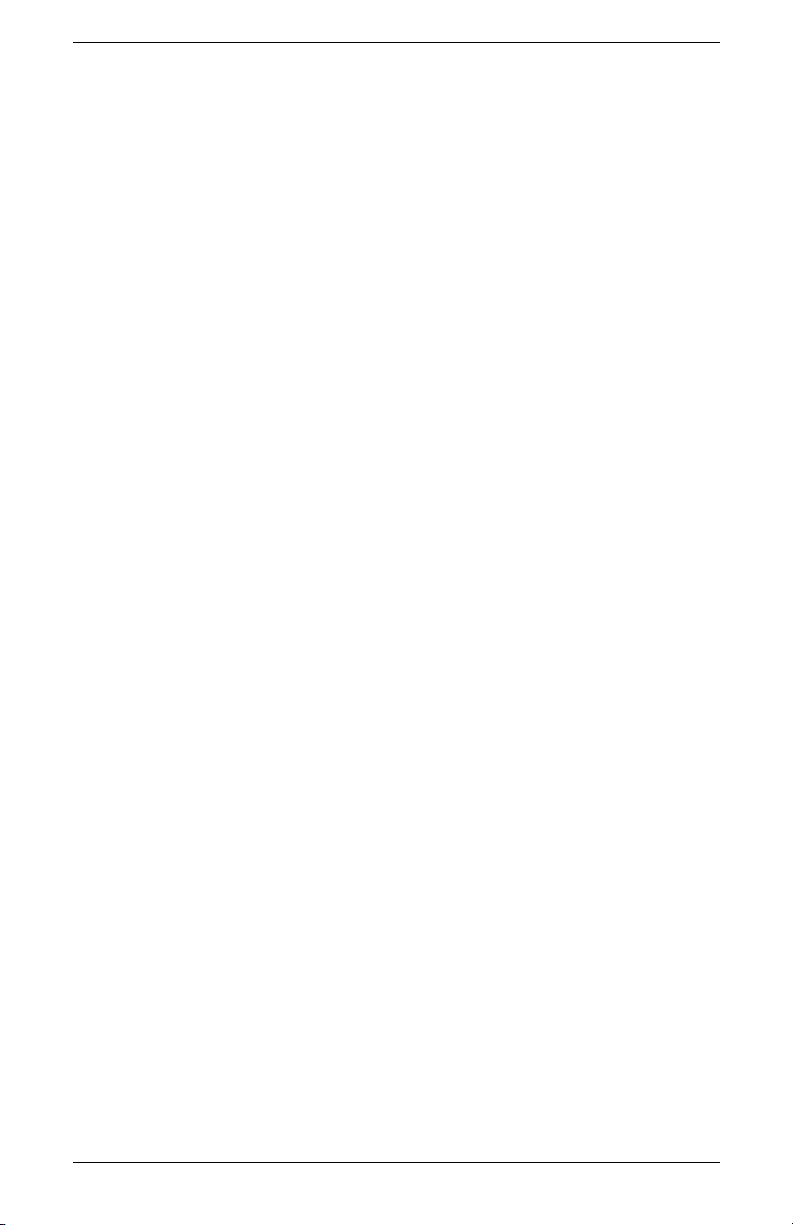
Productkenmerken
De kenmerken van de flatpanel-monitor zijn:
■ Groot diagonaal kijkgebied
■ In de fabriek ingestelde resolutie van 1280 x 1024,
plus volledige schermondersteuning voor lagere resoluties
(HP vd15 LCD Monitor: 1024 x 768)
■ Ondersteunde video-ingangen:
❏ VGA analoog signaal
❏ DVI-D (enkel op bepaalde f monitormodellen) digitaal
■ VGA -kabel
■ Snelle responstijd die betere resultaten geeft voor spelletjes en
grafische toepassingen
■ Goed te bekijken vanuit een zittende of staande positie, of bij
verplaatsing van de ene kant van de monitor naar de andere
■ Mogelijkheid tot kantelaanpassing (f monitor heeft ook
hoogte-aanpassing)
signaal
■ Verwijderbaar voetstuk en VESA montagegaten voor flexibele
montageoplossingen inclusief muurbevestiging
■ Sleuf voor veiligheidsslot voor een
Kensington-beveiligingskabel (beveiligingkabel wordt
afzonderlijk verkocht)
■ Plug-en-Play-mogelijkheid, indien ondersteund door uw
computersysteem
■ OSD-aanpassingen (op scherm) voor eenvoudige installatie en
schermoptimalisatie (kies Engels, Vereenvoudigd Chinees,
Frans, Duits, Italiaans, Spaans of Nederlands)
1–2 Gebruikershandleiding
Page 11
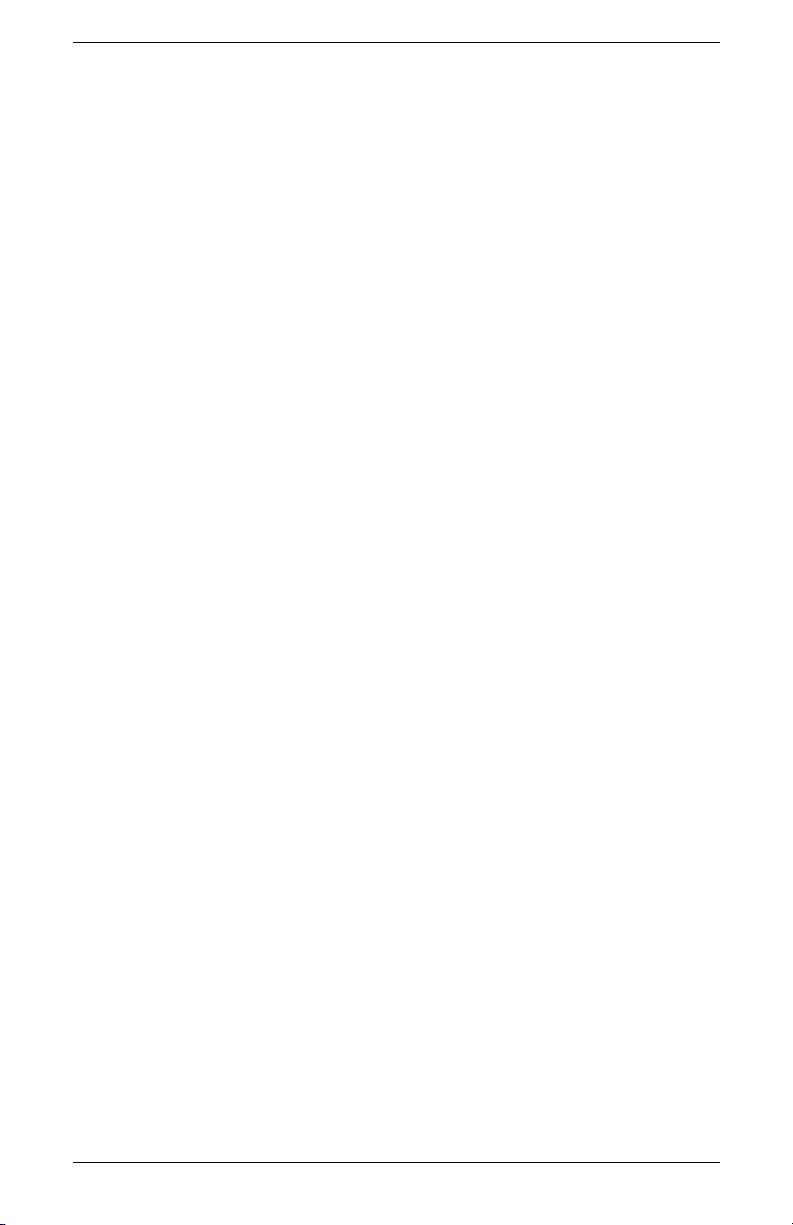
Productkenmerken
■ Ondersteunde audio-aansluitingen:
❏ vs monitors: Geïntegreerde stereoluidsprekers met een
computer line out connector en een
hoofdtelefoonaansluiting op de monitor.
❏ f monitors: Satelliet-stereoluidsprekers met aansluitingen
voor computer line out, een HP subwoofer en een
hoofdtelefoon.
■ Geïntegreerde voeding
■ Energiebesparingsfunctie om het stroomverbruik te
verminderen
■ Voldoet aan de volgende regelgevende specificaties:
❏ EPA Energy Star
❏ CE-richtlijnen van Europese Unie
❏ Zweedse MPR II 1990
❏ TCO-milieuvereisten
■ CD met:
❏ Informatie (INF)-bestand
❏ Een .ICM-bestand (Image Color Matching)
❏ Software voor automatische aanpassing en testpatroon
❏ Veiligheidsinformatie
❏ TCO-milieuvereisten
❏ Gebruikershandleiding
❏ Adobe
Gebruikershandleiding 1–3
®
Acrobat® Reader
Page 12
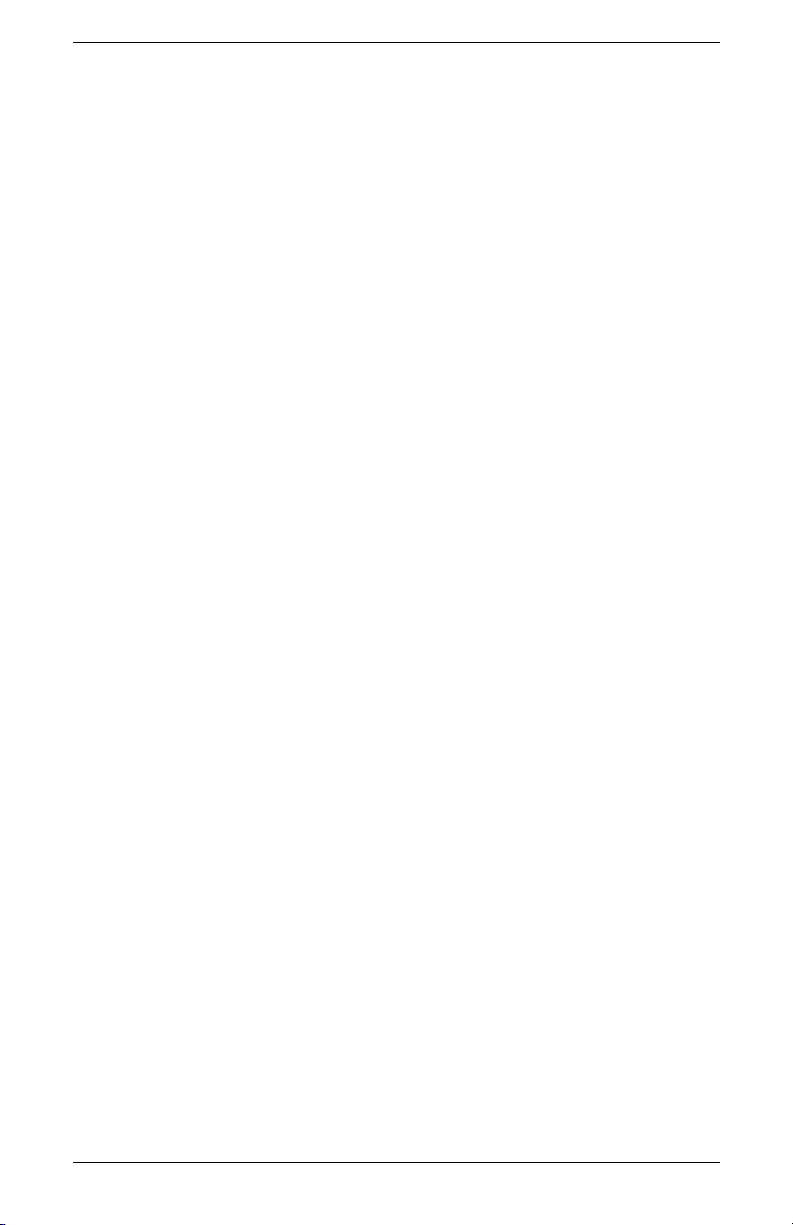
Productkenmerken
1–4 Gebruikershandleiding
Page 13
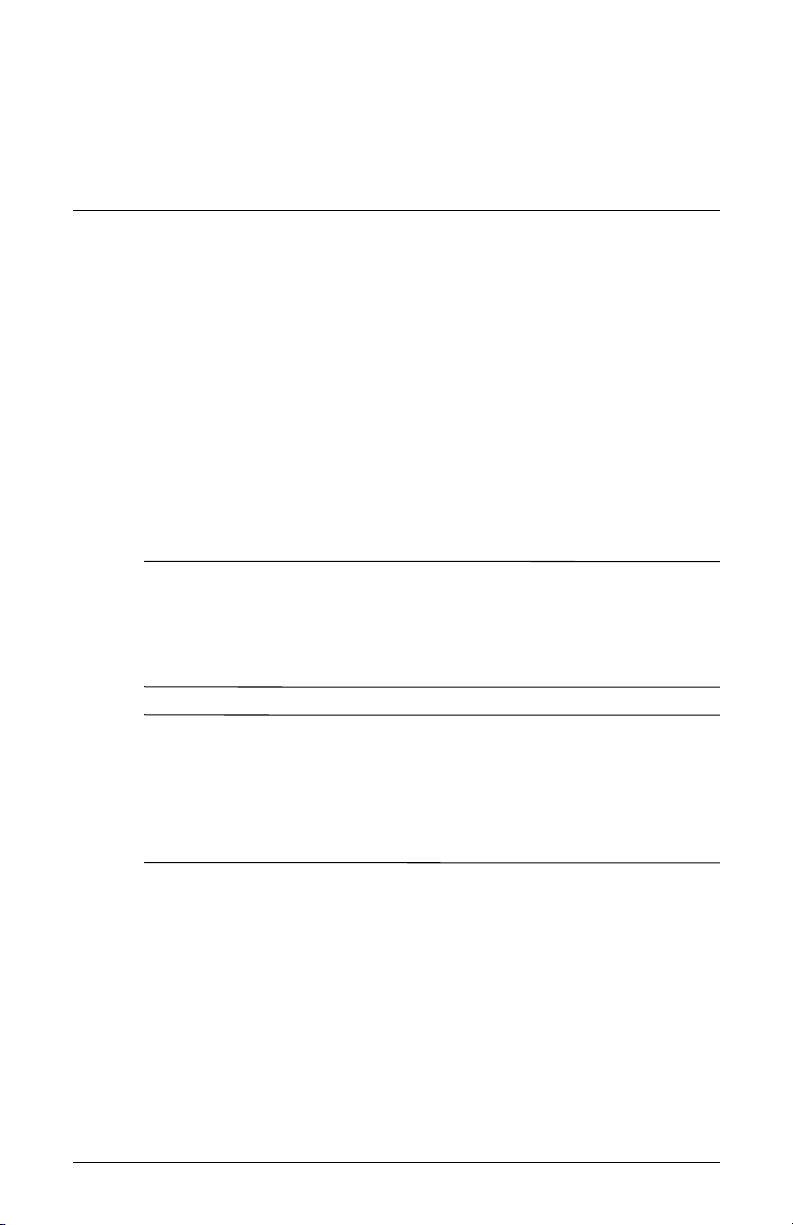
Richtlijnen voor veiligheid en
onderhoud
Belangrijke informatie voor de veiligheid
Het netsnoer is ontworpen voor gebruik met uw monitor. Als een
ander snoer wordt gebruikt, gebruik dan enkel een stroombron en
aansluiting die geschikt zijn voor deze monitor.
WAARSCHUWING: Om het risico op een elektrische schok of
Å
schade aan uw apparaten te verminderen, vervang de geaarde
stekker van het netsnoer niet. De geaarde stekker is een belangrijke
veiligheidsvoorziening. Sluit de apparaten aan op een geaard
stopcontact.
WAARSCHUWING: Zorg ervoor dat het geaarde stopcontact
Å
waarin u het netsnoer plaatst goed bereikbaar is voor de operator
en zich zo dicht mogelijk bij het apparaat bevindt. Om de
stroomtoevoer naar het apparaat uit te schakelen, moet u de stekker
van het netsnoer uit het stopcontact trekken door de stekker stevig
vast te grijpen. Trek nooit aan het snoer.
2
Gebruikershandleiding 2–1
Page 14

Richtlijnen voor veiligheid en onderhoud
VOORZICHTIG: Om uw monitor en uw computer te beschermen,
Ä
koppel alle netsnoeren voor uw computer en zijn randapparaten
(zoals een monitor, printer, scanner) aan op een
overspanningsbeveiliging zoals een stekkerdoos met
stroomstootbeveiliging of een UPS (Uninterruptible Power
Supply)-toestel.
Niet alle stekkerdozen hebben een stroomstootbeveiliging, ze
moeten voorzien zijn van een specifiek label waarop dit vermeld
staat. Gebruik een stekkerdoos waarvan de fabrikanten een
Schadevervangingsbeleid voeren, zodat u uw apparaten kunt
vervangen als de stroomstootbeveiliging niet werkt.
Veiligheidsvoorzorgen
■ Gebruik enkel een stroombron en aansluiting die geschikt zijn
voor deze monitor, zoals aangegeven op het label/de
achterplaat van de monitor.
■ Zorg ervoor dat de ampèrewaarde van de producten die
aangekoppeld zijn op het stopcontact de huidige waarde van
het stopcontact niet overschrijden en dat de totale
ampèrewaarde van de producten die aangekoppeld zijn op
het snoer de waarde van het snoer niet overschrijden.
Controleer het stroomlabel om de ampèrewaarde (Amps of A)
van elk apparaat te bepalen.
■ Installeer de monitor dicht bij een stopcontact dat u
gemakkelijk kunt bereiken. Koppel de monitor los door de
stekker stevig vast te grijpen en uit het stopcontact te trekken.
Koppel de monitor nooit los door aan het snoer te trekken.
■ Plaats niets op het netsnoer. Stap niet op het snoer.
2–2 Gebruikershandleiding
Page 15
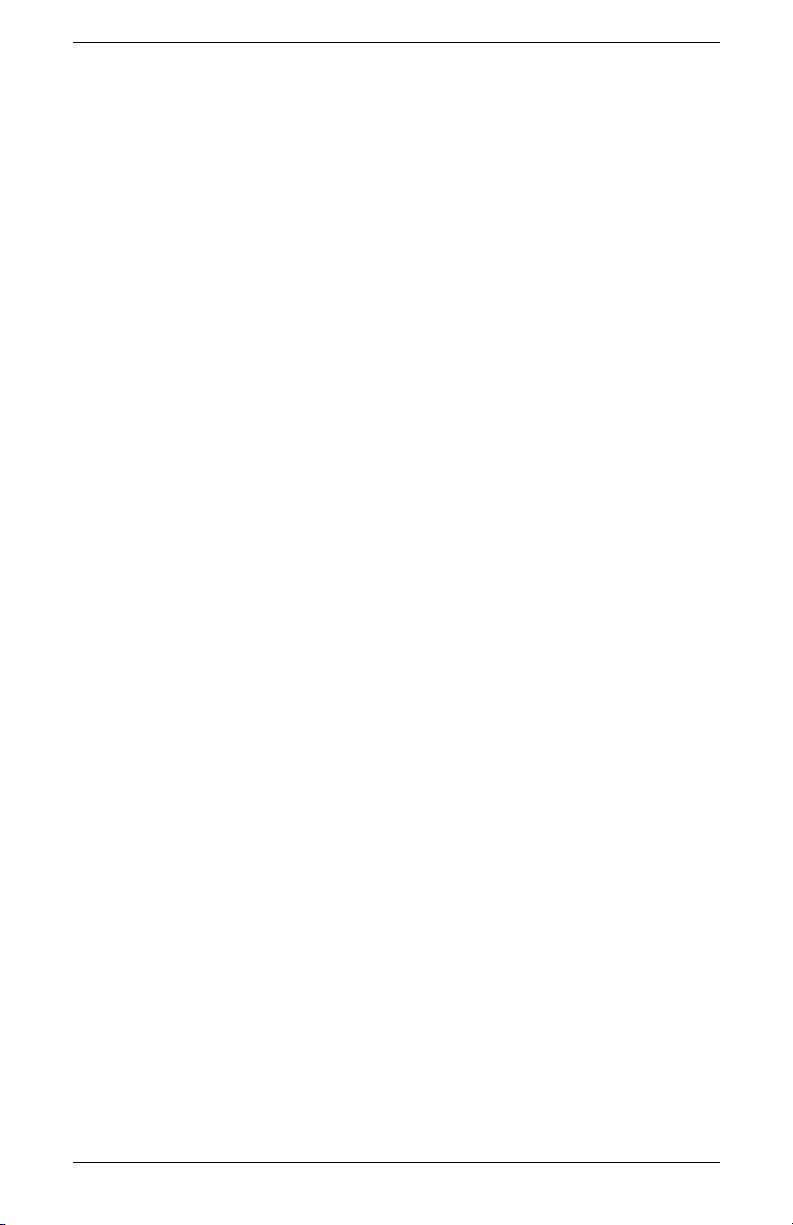
Richtlijnen voor veiligheid en onderhoud
Richtlijnen voor onderhoud
Om de prestaties van uw monitor te verbeteren en zijn levensduur
te verlengen:
■ Open de monitorbehuizing niet of probeer niet om zelf dit
product te onderhouden. Als uw monitor niet goed werkt of
gevallen of beschadigd is, neem contact op met een
HP-leverancier, -verkoper of -service provider.
■ Pas enkel die instellingen aan die beschreven staan in de
bedieningsinstructies.
■ Schakel de monitor uit als u deze niet gebruikt. U kunt de
levensduur van de monitor aanzienlijk verlengen door een
schermbeveiliging te gebruiken en de monitor uit te schakelen
wanneer hij niet gebruikt wordt.
■ Plaats uw monitor in een goed geventileerde ruimte, uit de
buurt van buitensporig licht, hitte of vochtigheid.
■ De sleuven en openingen in de behuizing zijn bedoeld voor
ventilatie. Deze openingen mogen niet worden geblokkeerd of
afgedekt. Duw nooit voorwerpen van welke vorm dan ook in
de sleuven of andere openingen van de behuizing.
■ Haal de stekker uit het stopcontact voordat u de monitor
schoonmaakt. Gebruik geen vloeibare schoonmaakmiddelen
of spuitbussen.
■ Laat de monitor niet vallen en plaats deze niet op een
onstabiel oppervlak.
■ Wanneer u de monitorvoet verwijdert, moet u de monitor met
het scherm naar beneden leggen op een zacht oppervlak om
te vermijden dat er krassen, beschadiging of breuken
optreden.
Gebruikershandleiding 2–3
Page 16
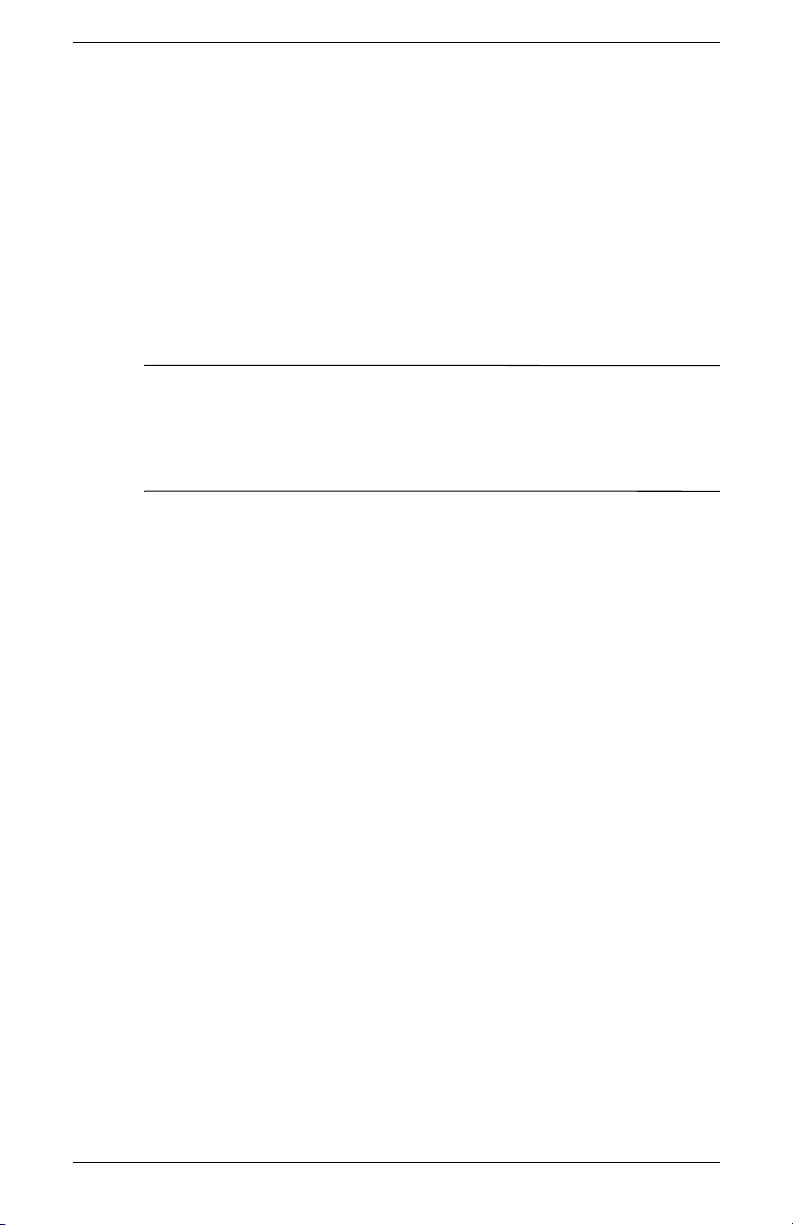
Richtlijnen voor veiligheid en onderhoud
De monitor reinigen
De monitor is een optisch apparaat van hoge kwaliteit waarvoor
tijdens het reinigen speciale zorg vereist is. Om de monitor te
reinigen, volgt u de volgende procedure:
1. Schakel de monitor en de computer uit.
2. Haal de stekker uit het stopcontact voordat u de monitor
schoonmaakt.
VOORZICHTIG: Gebruik geen benzeen, thinner, ammoniak of
Ä
andere vluchtige stoffen om het scherm of de behuizing van de
monitor te reinigen. Deze chemicaliën kunnen de monitor
beschadigen. Gebruik geen vloeibare schoonmaakmiddelen of
spuitbussen. Reinig het LCD-scherm nooit met water.
3. Wrijf het scherm droog met een zachte, propere doek.
❏ Als het scherm een bijkomende reiniging vereist, gebruik
een antistatische schermreiniger.
4. Verwijder het stof van de behuizing. Gebruik een vochtige
doek om de behuizing schoon te maken.
❏ Als de behuizing een bijkomende reiniging vereist,
gebruik een propere doek die bevochtigd is met
isopropylalcohol.
5. Steek het netsnoer van de monitor weer in het stopcontact.
6. Schakel de monitor en de computer in.
2–4 Gebruikershandleiding
Page 17
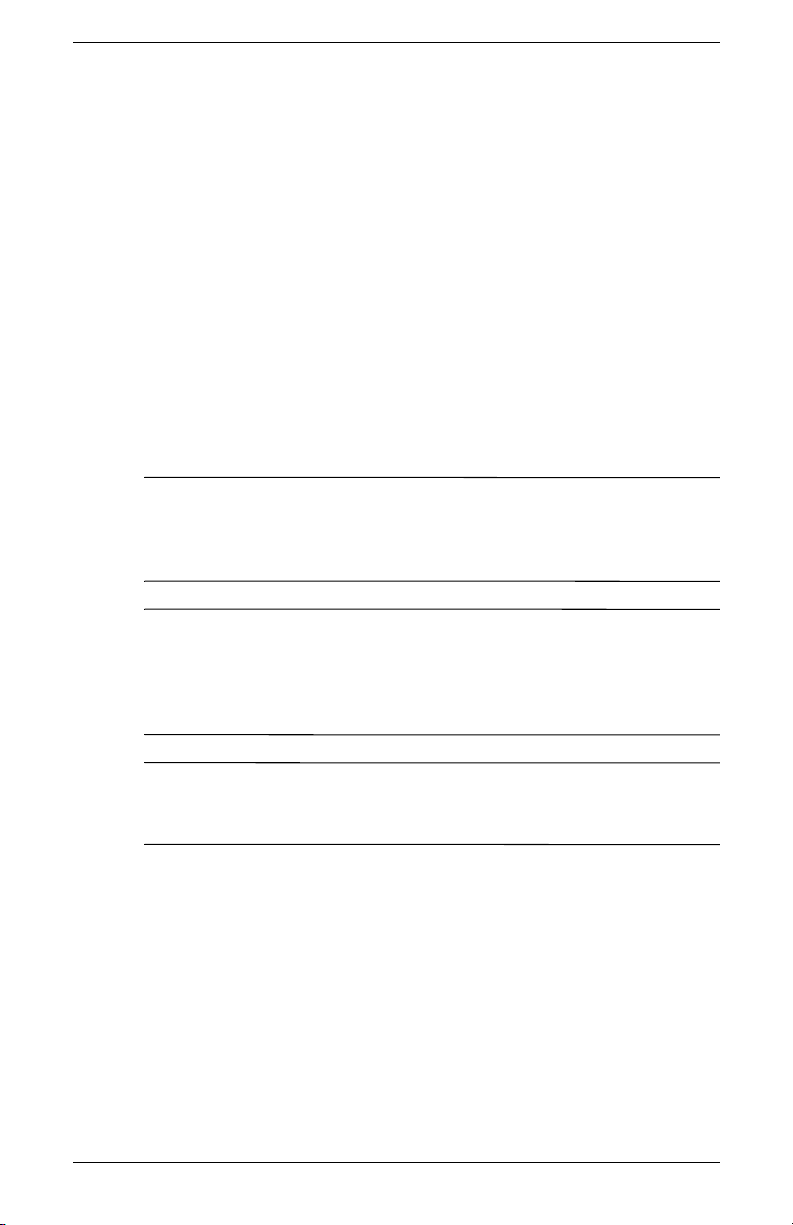
Richtlijnen voor veiligheid en onderhoud
De monitor verzenden
Bewaar de originele verpakking van de monitor. Mogelijk hebt u
deze later terug nodig om uw monitor te verhuizen of te
verzenden.
■ Als u de vs monitor verzendt, moet u de voet van het voetstuk
verwijderen.
■ Als u de f monitor verzendt, moet u deze gereed maken voor
verzending door het toestel in positie te vouwen.
De voet van de vs Monitor verwijderen
Lees de volgende waarschuwingen voor u de procedure aanvat.
WAARSCHUWING: Verwijder de voet niet van het voetstuk terwijl
Å
de monitor rechtop staat. Proberen de voet van het voetstuk te
verwijderen terwijl de monitor rechtop staat, kan de gebruiker
verwonden.
WAARSCHUWING: Voor het demonteren van de monitor, schakelt
Å
u de stroom uit en koppelt u alle stroom-, video- en audiokabels los.
Om de stroomtoevoer naar het apparaat uit te schakelen, moet u de
stekker van het netsnoer uit het stopcontact trekken door de stekker
stevig vast te grijpen. Trek nooit aan het snoer.
VOORZICHTIG: Het scherm is fragiel. Door de monitor te plaatsen
Ä
op een vlak, zacht oppervlak, voorkomt u krassen, beschadiging of
breuken.
Om de voet van het voetstuk van de vs monitor te verwijderen:
1. Koppel de stroom-, audio- en videokabels los van de monitor.
2. Zet de monitor neer op een vlak, zacht en beschermd
oppervlak zodat het voetstuk net over de rand van het
oppervlak ligt.
Gebruikershandleiding 2–5
Page 18
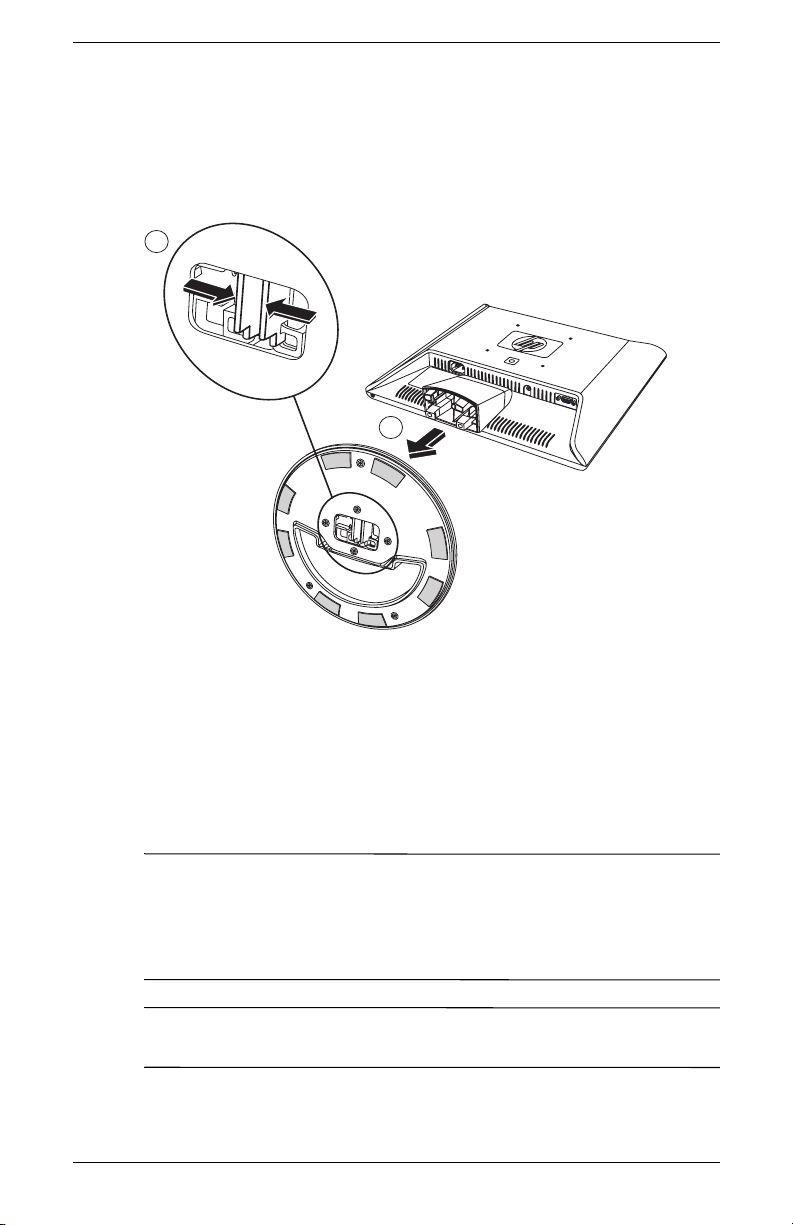
Richtlijnen voor veiligheid en onderhoud
3. Houd het paneel op zijn plaats, knijp in het voetstuk 1, zoals
getoond in de volgende illustratie en trek de voet van het
voetstuk 2.
1
2
Verwijder de voet uit het voetstuk van de vs monitor
4. Verpak het voetstuk met het monitorpaneel.
De f Monitor gereed maken voor verzending
Lees de volgende waarschuwingen voor u de procedure aanvat.
WAARSCHUWING: Voor het vouwen van de monitor, schakelt u
Å
de stroom uit en koppelt u alle stroom-, video- en audiokabels los.
Om de stroomtoevoer naar het apparaat uit te schakelen, moet u de
stekker van het netsnoer uit het stopcontact trekken door de stekker
stevig vast te grijpen. Trek nooit aan het snoer.
VOORZICHTIG: Raak het LCD-scherm niet aan; dit wel doen kan
Ä
schade veroorzaken.
2–6 Gebruikershandleiding
Page 19
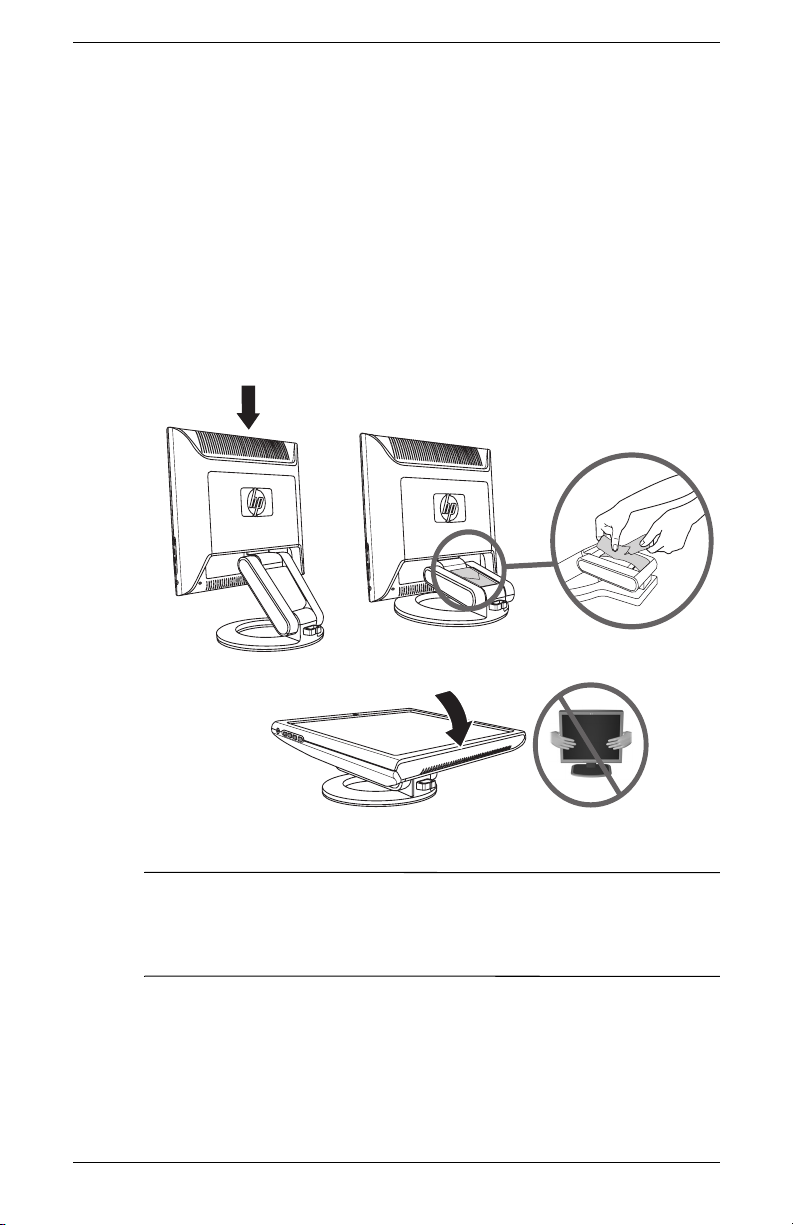
Richtlijnen voor veiligheid en onderhoud
Om de f monitor gereed te maken voor verzending:
1. Koppel de stroom-, audio- en videokabels los van de monitor.
2. Duw het paneel recht naar beneden om het scharnier 1 plat
te maken zoals getoond in de volgende illustratie. Plaats de
band die bij de monitor geleverd werd rond de voet door
deze door het scharnier 2 te leiden. Draai de voorkant van
het paneel naar beneden in een horizontale positie 3. Vermijd
om druk uit te oefenen op het LCD-scherm, dit wel doen kan
schade veroorzaken.
1
De f Monitor vouwen voor verzending
WAARSCHUWING: Plaats het LCD-paneel van de monitor niet op
Å
een plat oppervlak terwijl u probeert om de band aan de
monitorvoet te bevestigen. Het scharnier van de voet kan plots
terugveren en dit zou schade of letsel kunnen veroorzaken.
2
3
Gebruikershandleiding 2–7
Page 20
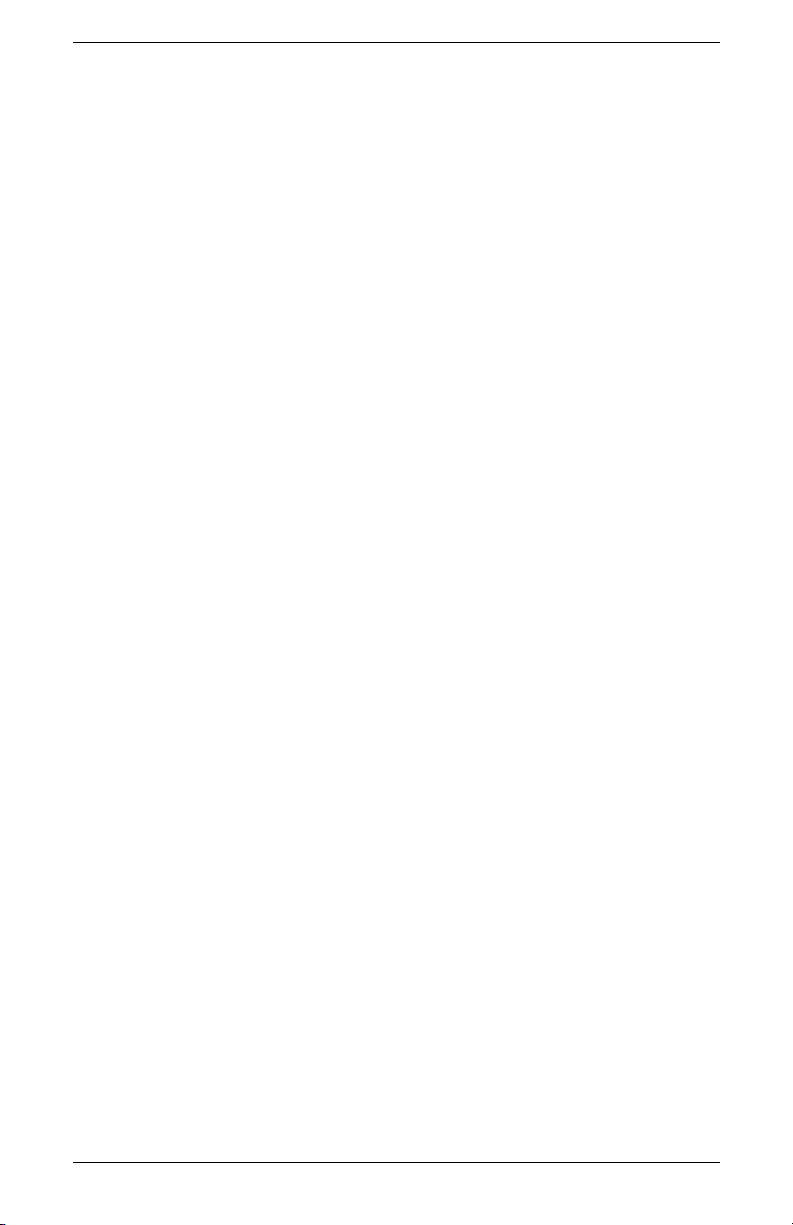
Richtlijnen voor veiligheid en onderhoud
2–8 Gebruikershandleiding
Page 21
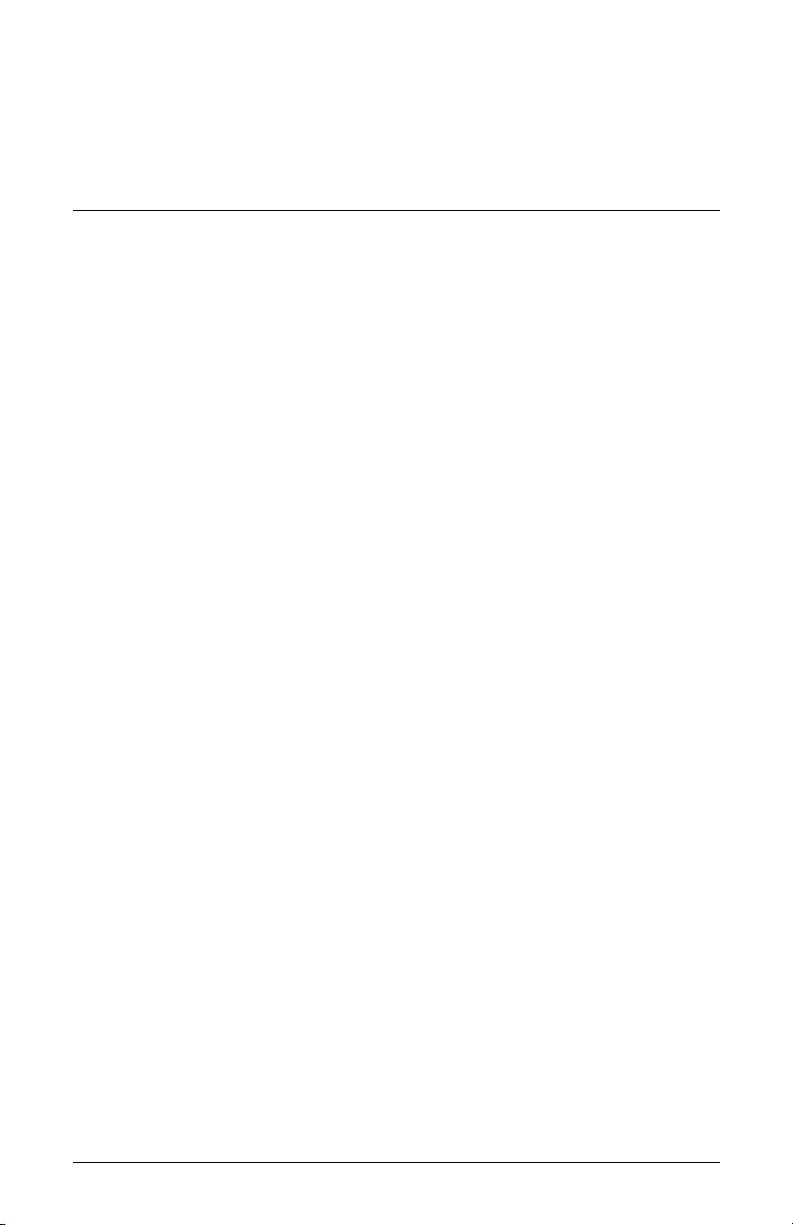
De monitor installeren
Alvorens te beginnen
1. Pak de monitor uit. Zorg ervoor dat alle onderdelen aanwezig
zijn. Zet de dozen weg.
2. Schakel de computer en andere aangekoppelde
apparaten uit.
3. Neem de videokabel of -kabels die u zult verbinden van de
videokaartuitgang van de computer naar de VGA- en
DVI-D-ingangen (enkel op bepaalde f monitors) op de monitor.
De vs monitor ondersteunt enkel VGA. Voor de f monitor kunt
u één of beide kabels verbinden.
❏ VGA kabel:
Standaard VGA 15-pin kabel.
❏ DVI-D-kabel:
Voor digitale werking, gebruik een DVI-D naar
DVI-D-videokabel (wordt afzonderlijk verkocht).
De DVI-D-connector op de f monitor is enkel
voor digitale-naar-digitale verbinding. Er moet in
de computer een DVI-compatibele grafische kaart
geïnstalleerd zijn om deze kabel te gebruiken.
3
Gebruikershandleiding 3–1
Page 22
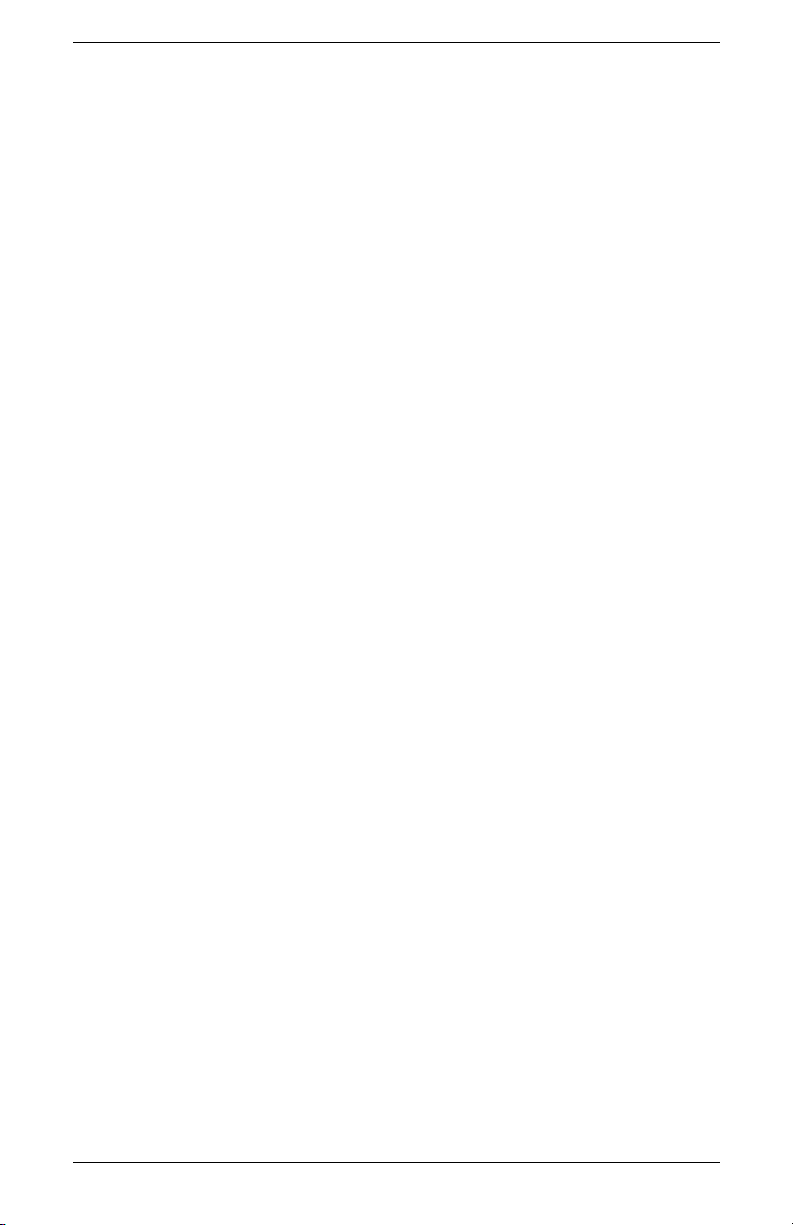
De monitor installeren
4. Bepaal of de monitor op een bureaublad geplaatst zal worden
of aan de muur gemonteerd zal worden.
❏ Zie “De monitor installeren.”
5. Gebruik een plat oppervlak wanneer u de monitor
assembleert. Mogelijk hebt u een plat, zacht, beschermd
oppervlak nodig om de monitor met het scherm naar beneden
op te plaatsen terwijl u deze gereed maakt om aan de muur te
worden gemonteerd.
6. U hebt een kruiskopschroevendraaier nodig om de monitor
gereed te maken voor muurmontage. Om sommige kabels te
bevestigen hebt u mogelijk een rechte schroevendraaier
nodig.
3–2 Gebruikershandleiding
Page 23
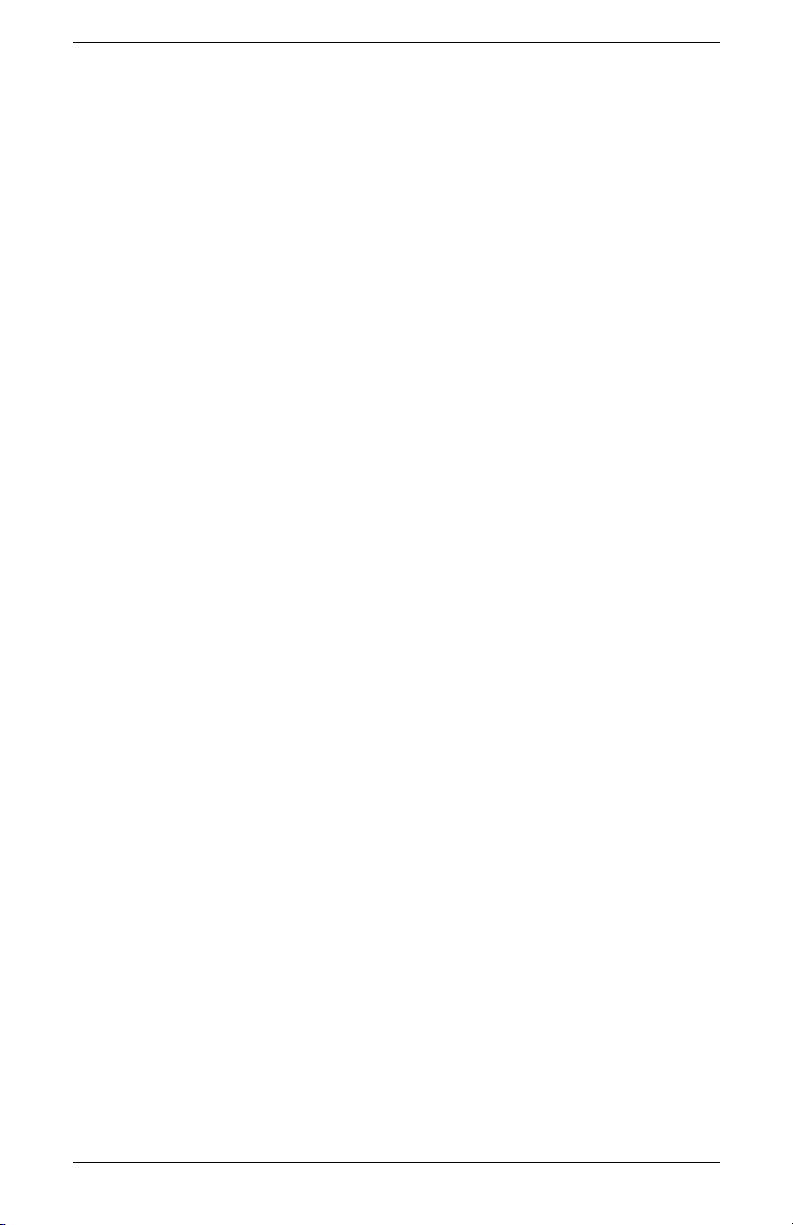
De monitor installeren
De monitor installeren
U kunt de monitor op een bureaublad of aan de muur installeren.
Plaats de monitor in een geschikte, goed geventileerde plaats
nabij uw computer.
Als de monitor geïnstalleerd zal worden op een:
■ Bureaublad of tafel, zie ”De monitor op een bureaublad
plaatsen” voor uw monitortype.
■ Muur, zwenkarm of andere houder, zie ”De monitor aan de
muur bevestigen” voor uw monitortype.
De instructies zijn specifiek voor elk type monitor, raadpleeg het
deel voor uw type monitor.
Sluit de monitor aan nadat u deze geïnstalleerd hebt.
Zie “De monitor aankoppelen.”
De vs monitor op een bureaublad plaatsen
Voor u de vs monitor op een bureaublad of een tafel plaatst, moet
u de monitorvoet bevestigen.
Om de vs monitor op een bureaublad of tafel te plaatsen:
1. Plaats de monitorvoet op een vlak oppervlak met het gesloten
deel naar u gericht.
Gebruikershandleiding 3–3
Page 24
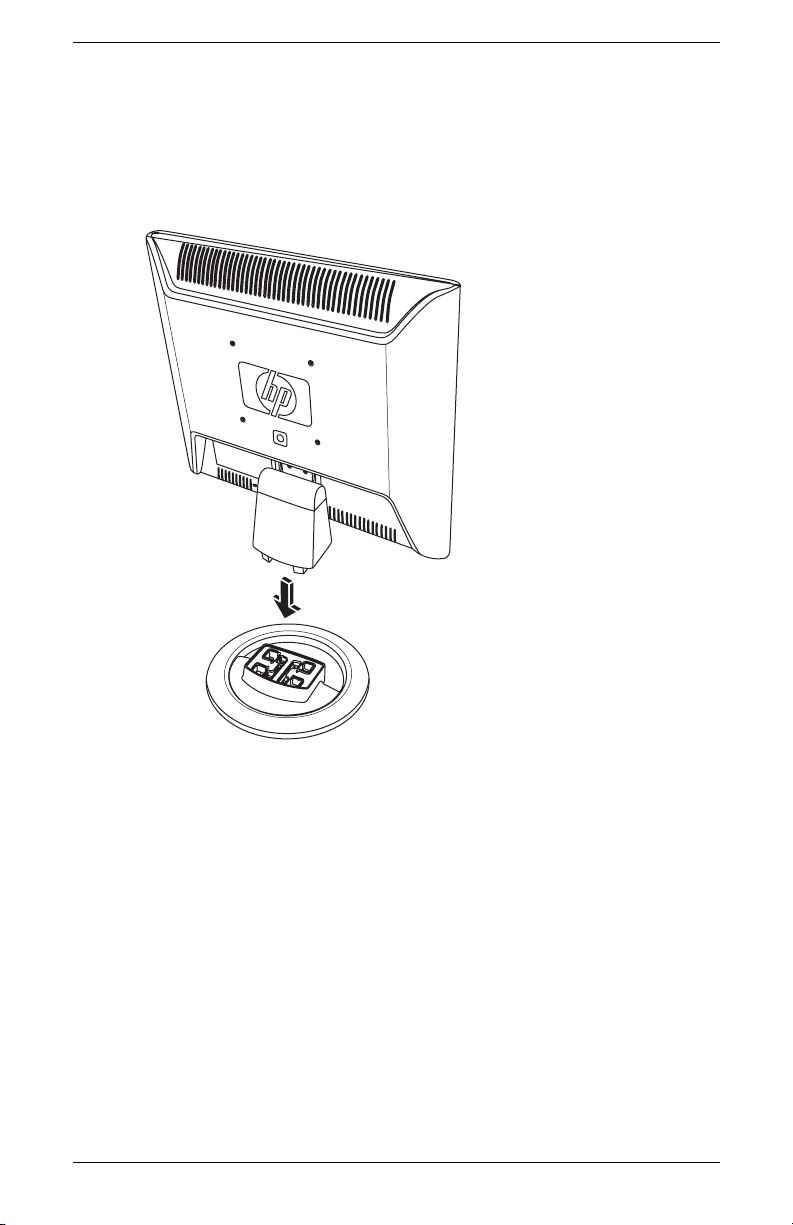
De monitor installeren
2. Neem het paneel met de achterkant naar u gericht en laat het
voetstuk in de voet zakken zoals getoond in de volgende
illustratie, tot de voet klikt.
De vs monitor in de voet plaatsen
3. Zet de monitor recht op een bureaublad of een tafel.
3–4 Gebruikershandleiding
Page 25
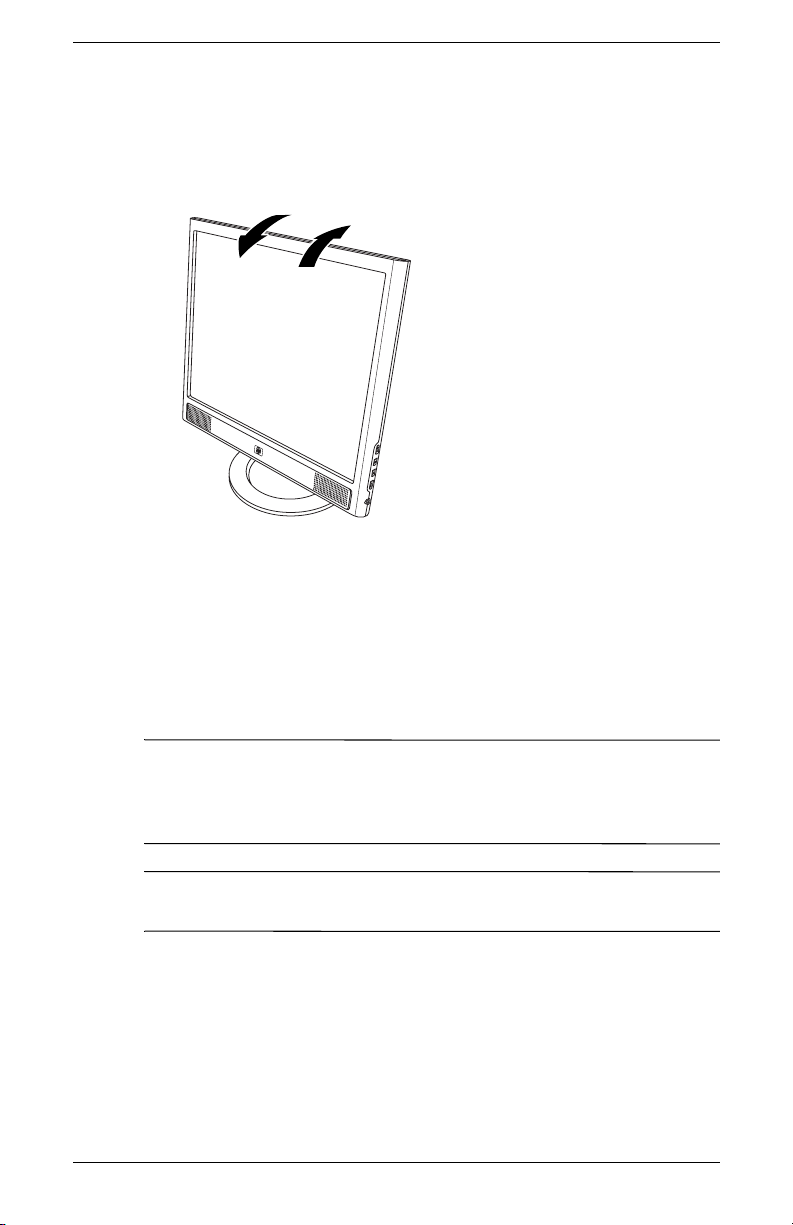
De monitor installeren
4. Kantel de monitor voor een goede weergave. Kantel de
monitor niet verder dan zijn gemakkelijk aanpasbare positie.
–
5º
30º
De kantelmogelijkheid van de monitor aanpassen
De vs monitor aan de muur bevestigen
Voor u de monitor bevestigt aan een muur, een zwenkarm of
andere houder, moet u de voet en het voetstuk verwijderen. U hebt
hiervoor een kruiskopschroevendraaier nodig. Lees de volgende
waarschuwingen voor u de procedure aanvat.
WAARSCHUWING: Zorg dat de monitor plat ligt met het scherm
Å
naar beneden. Als u probeert om het voetstuk en de voet van de
monitor te verwijderen terwijl deze rechtop staat, kan dit resulteren
in verwondingen bij de gebruiker.
VOORZICHTIG: Voor het demonteren van de monitor, schakelt u
Ä
de stroom uit en koppelt u alle stroom-, video- en audiokabels los.
Om de vs monitor aan een muur, op een zwenkarm of
andere houder te bevestigen:
1. Verwijder de vs monitorvoet. Zie “De voet van de vs Monitor
verwijderen” in het vorige hoofdstuk. Houd het scherm van de
monitor naar beneden op een plat, zacht oppervlak.
Gebruikershandleiding 3–5
Page 26

De monitor installeren
VOORZICHTIG: Het scherm is fragiel. Door de monitor te plaatsen
Ä
op een vlak, zacht oppervlak, voorkomt u krassen, beschadiging of
breuken.
2. Verwijder de scharnierbedekking 1 zoals getoond in de
volgende illustratie en plaats opzij. U ziet drie schroeven en
het scharnier.
3. Houd het voetstuk zo dat het niet kan vallen, gebruik een
magnetische schroevendraaier om de schroef dicht bij het
scharnier te verwijderen en verwijder dan de twee andere
schroeven 2. Indien nodig, verplaats het voetstuk zodanig dat
alle drie de schroeven te zien zijn.
4. Schuif het voetstuk van het monitorpaneel 3.
2
1
3
De vs monitor aan de muur bevestigen
3–6 Gebruikershandleiding
Page 27

De monitor installeren
5. Houd de verwijderde items (schroeven, scharnierbedekking,
voetstuk en voet) bij voor toekomstig gebruik.
6. Bevestig de vs monitor aan een zwenkarm of andere houder.
De vier montagegaten met schroefdraad op de achterkant van
het paneel, rond het HP-logo, voldoen aan de VESA-standaard
voor het monteren van flatpanel-monitors. De vs15 Monitor
gebruikt de 75 mm ruimtestandaard, terwijl de andere vs
Monitors de 100 mm ruimtestandaard gebruiken.
Gebruik de vier gaten om een zwenkarm of andere houder
te bevestigen. Volg de instructies die bij de houder geleverd
werden om ervoor te zorgen dat de monitor veilig
bevestigd is.
Om het desktopvoetstuk en de voet opnieuw te installeren voor
de vs monitor:
1. Verwijder de houder.
2. Draai de voorgaande instructies om zodat u het voetstuk op
het paneel kunt schuiven, plaats de drie schroeven en plaats
vervolgens de scharnierbedekking over het scharnier.
Herinstalleer de voet.
Gebruikershandleiding 3–7
Page 28
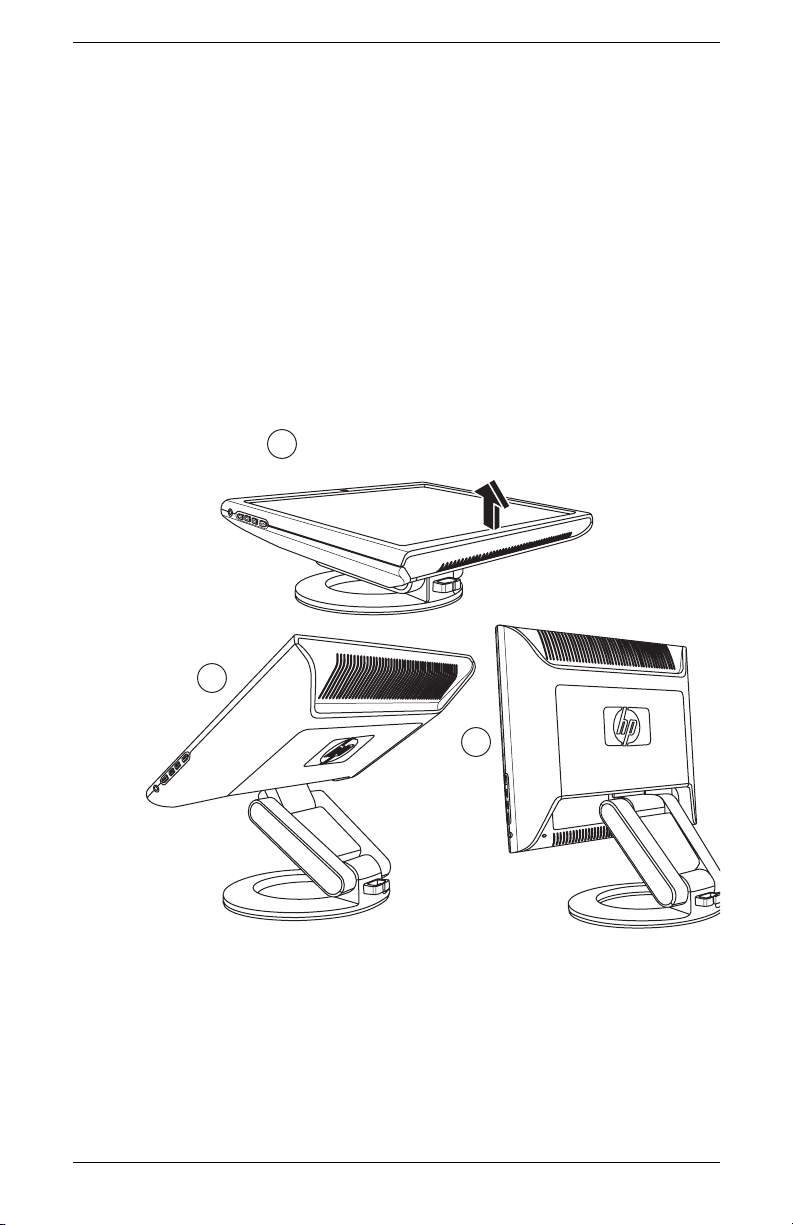
De monitor installeren
De f monitor op een bureaublad plaatsen
Voor u de monitor op een bureaublad of een tafel plaatst, moet u
de monitorvoet openvouwen.
Om de f monitor op een bureaublad of tafel te plaatsen:
1. Plaats de monitor op een vlakke ondergrond.
2. Houd de voet van de monitor vast en til het paneel omhoog
bovenaan 1, zoals getoond in de volgende illustratie.
3. Blijf het paneel 2 tillen naar zijn gemakkelijk aanpasbare
positie 3.
1
2
3
De f monitor openen
4. Zet de monitor recht op een bureaublad of een tafel.
3–8 Gebruikershandleiding
Page 29

De monitor installeren
5. Kantel de monitor voor een goede weergave. Kantel de
monitor niet verder dan zijn gemakkelijk aanpasbare positie.
–5º
De kantelmogelijkheid van de f monitor aanpassen
WAARSCHUWING: Til de
Å
monitor zorgvuldig op. Als u de
monitor meer dan 35 graden
kantelt, voorbij de gemakkelijk
aanpasbare positie, kan hij
omkantelen. Plaats de monitor zo
dat hij niet van de tafel kan vallen
als er tegen gelopen wordt.
35º
Gebruikershandleiding 3–9
Page 30

De monitor installeren
U kunt de f monitor zo aanpassen dat het paneel volledig vooruit is
en de onderkant van het paneel bijna op het bureaublad is, zoals
getoond in de volgende illustratie.
De f monitor volledig vooruit instellen
6. Assembleer de luidsprekers. Zie “De satellietluidsprekers van
de f Monitor assembleren” in dit hoofdstuk.
3–10 Gebruikershandleiding
Page 31

De monitor installeren
De f monitor aan de muur bevestigen
Voor u de monitor bevestigt aan een muur, een zwenkarm of
andere houder, moet u het deksel van de achterkant van de
monitor en het voetstuk en de voet van de monitor verwijderen. U
hebt hiervoor een kruiskopschroevendraaier nodig. Lees de
volgende waarschuwingen voor u de procedure aanvat.
WAARSCHUWING: Zorg dat de monitor plat ligt met het scherm
Å
naar beneden. Als u probeert om het voetstuk en de voet van de
monitor te verwijderen terwijl deze rechtop staat, kan dit resulteren
in verwondingen bij de gebruiker.
VOORZICHTIG: Voor het demonteren van de monitor, schakelt u
Ä
de stroom uit en koppelt u alle stroom-, video- en audiokabels los.
Om de f monitor aan een muur, op een zwenkarm of andere
houder te bevestigen:
VOORZICHTIG: Het scherm is fragiel. Door de monitor te plaatsen
Ä
op een vlak, zacht oppervlak, voorkomt u krassen, beschadiging of
breuken.
1. Leg de monitor met het scherm naar beneden op een vlak,
zacht, beschermd oppervlak.
Gebruikershandleiding 3–11
Page 32

De monitor installeren
2. Trek omhoog aan de onderrand en verwijder het rechthoekig
achterdeksel 1 zoals getoond in de volgende illustratie. Zet
het achterdeksel opzij. U bemerkt vier schroeven.
1
2
3
De f monitor aan de muur bevestigen
3. Houd het voetstuk-voet gedeelte vast zodat het niet kan vallen
en verwijder de vier schroeven 2. Gebruik een
kruiskopschroevendraaier. Til het gedeelte 3 op en zet opzij.
3–12 Gebruikershandleiding
Page 33

De monitor installeren
4. Houd de verwijderde items (schroeven, achterdeksel,
voetstuk-voet gedeelte) bij voor toekomstig gebruik.
5. De f monitor bevestigen aan een zwenkarm of andere houder.
6. De vier montagegaten met schroefdraad op de achterkant van
het paneel staan op 100 mm van elkaar en voldoen aan de
VESA-standaard voor het monteren van flatpanel-monitors.
7. Gebruik de vier gaten om een zwenkarm of andere houder
te bevestigen. Volg de instructies die bij de houder
geleverd werden om ervoor te zorgen dat de monitor
veilig bevestigd is.
8. Assembleer de luidsprekers. Zie “De satellietluidsprekers van
de f Monitor assembleren” in dit hoofdstuk.
Om het desktopvoetstuk en de voet opnieuw te installeren voor
de f monitor:
1. Verwijder de houder.
2. Draai de voorgaande instructies om zodat u het voetstuk-voet
gedeelte terug aan het paneel kunt bevestigen (bevestig eerst
de bovenste twee schroeven) en plaats dan het rechthoekige
achterdeksel opnieuw tot het op zijn plaats klikt op de monitor.
Gebruikershandleiding 3–13
Page 34

De monitor installeren
De satellietluidsprekers van de f Monitor assembleren
Om de twee satellietluidsprekers te assembleren voor de f monitor:
1. Keer elke luidspreker om zoals getoond in de volgende
illustratie.
2
1
2. Houd een luidsprekervoet omgekeerd over de omgekeerde
luidspreker. Met de opening in de voet gericht naar de
achterkant van de luidspreker, doe het middelste lipje van de
luidspreker 1 overeenkomen met de sleuf in de voet 2, en laat
de voet op de luidspreker zakken.
3–14 Gebruikershandleiding
Page 35

De monitor aankoppelen
Het aankoppelen van de monitor omvat stappen voor:
■ Het aansluiten van de video-ingangkabel op de computer
middels een VGA-kabel of een DVI-D-kabel (DVI-D-connector
enkel op bepaalde f monitormodellen, DVI-D kabel wordt
afzonderlijk verkocht).
U kunt de VGA-kabel aansluiten, de DVI-D-kabel of beide. Voor
✎
typische installaties is slechts één kabel aangekoppeld.
■ Sluit de audiokabel aan. De f monitor stappen omvatten het
aansluiten van het DC-netsnoer van de luidspreker en een
optionele HP subwoofer (wordt afzonderlijk verkocht).
■ Koppel het netsnoer aan.
Raadpleeg de illustratie voor uw monitortype hierna.
VOORZICHTIG: Voo r u d e mo ni t or ka be l s aansluit, schakel de
Ä
computer en monitor uit en verwijder het netsnoer.
De monitor installeren
De video-ingangkabel van de monitor aansluiten
Zorg ervoor dat de monitor en computer uitgeschakeld zijn en de
stekkers uit het stopcontact werden verwijderd.
Aansluiten van de VGA-kabel
■ Sluit de VGA-videokabel van de monitor aan op de
videoconnector aan de achterzijde van de computer.
❏ Sluit één uiteinde van de 15-pin VGA-kabel aan op de
VGA-ingangconnector op de monitor 1 (zoals getoond in
de volgende illustraties). De monitor wordt mogelijk
geleverd met de VGA-kabel aangesloten.
❏ Koppel vervolgens het andere uiteinde van de kabel aan
op de VGA-uitgangconnector op de computer.
Gebruikershandleiding 3–15
Page 36

De monitor installeren
7
5
Kabels aansluiten op de vs monitor
Onderdeel Beschrijving
1 VGA-connector en VGA-kabel
3 Audioconnector en audiokabel
5 AC-voedingsconnector en netsnoer
7 Sleuf voor veiligheidsslot voor een
Kensington-beveiligingskabel (wordt
afzonderlijk verkocht)
3
1
3–16 Gebruikershandleiding
Page 37

De monitor installeren
7
6
254
Kabels aansluiten op de f monitor
Onderdeel Beschrijving
1 VGA-connector en VGA-kabel
2 DVI-D-connector (enkel op bepaalde
modellen) en DVI-D-kabel (kabel wordt
afzonderlijk verkocht)
4 DC-voedingsconnector en
DC-voedingskabel voor luidsprekers
5 AC-voedingsconnector en netsnoer
6 Kabelbeheerklem
7 Sleuf voor veiligheidsslot voor een
Kensington-beveiligingskabel (wordt
afzonderlijk verkocht)
1
Gebruikershandleiding 3–17
Page 38

De monitor installeren
Aansluiten van de DVI-D-kabel
■ Sluit de DVI-D-videokabel (wordt afzonderlijk verkocht) aan op
de f monitor (enkel op bepaalde modellen) en op de
videoconnector aan de achterkant van de computer. (De
DVI-D-connector op de f monitor is enkel voor digitalenaar-digitale verbinding. Er moet in de computer een
DVI-compatibele grafische kaart geïnstalleerd zijn om
deze kabel te gebruiken.)
❏ Koppel één uiteinde van de DVI-D-kabel aan op de
DVI-D-ingangsconnector op de monitor 2.
❏ Sluit vervolgens het andere uiteinde van de kabel aan op
de DVI-connector op de computer.
Aansluiting van de audiokabel
Om de luidsprekers in te schakelen, sluit de audiokabel aan op de
line out connector op de computer volgens uw monitortype.
De audio aansluiten voor de vs monitor
1. Sluit één uiteinde van de audiokabel aan op de audio line out
connector van de computer en sluit het andere uiteinde aan op
de audioconnector van de monitior 3 (zie de vorige illustratie
”Kabels aansluiten op de vs monitor”).
2. Sluit indien nodig een hoofdtelefoon aan op de
hoofdtelefoonaansluiting op de vs monitor. (De
hoofdtelefoonaansluiting is item
”Voorpaneelknoppen op de vs monitor” in het volgende
hoofdstuk.)
3–18 Gebruikershandleiding
F in de illustratie
Page 39

De monitor installeren
De audio aansluiten voor de f monitor
1. Plaats de luidsprekerset van de f monitor zodat de luidsprekers
met de bedieningen 8, zoals getoond in de volgende figuur,
zich aan de rechterzijde bevinden wanneer u de f monitor van
de voorkant bekijkt.
2. Plaats de groene plug aan het uiteinde van de audiokabel van
de rechterluidspreker 3 in de audio line out connector van de
computer.
3. Als u een HP subwoofer gebruikt, plaats de audioplug van de
subwoofer in de subwooferconnector van de
rechterluidspreker -.
4. Sluit één uiteinde van de DC-voedingskabel van de luidspreker
w aan op de DC-voedingsconnector van de rechterluidspreker
q. Sluit het andere uiteinde van de kabel aan op de
DC-voedingsconnector 4 op de f monitor.
5. Sluit indien nodig een hoofdtelefoon aan op de
hoofdtelefoonaansluiting (niet getoond) op de
rechterluidspreker.
Gebruikershandleiding 3–19
Page 40

De monitor installeren
SERIAL
ETHERNET
TV-OUT
VID/AUD
S-VID IN
LINE IN
IR
3
FM
TV
4
8
9
12
10
11
De luidsprekers aansluiten op de f monitor
Onderdeel Beschrijving
3 Audiokabel van luidspreker in computerconnector
4 DC-voedingsconnector van luidspreker en
DC-voedingskabel w (naar DC-voedingsconnector
q van rechterluidspreker)
8 Rechterluidspreker met regelknop 9, en connectors
voor subwoofer - en DC-voeding van
luidspreker q
Niet getoond Hoofdtelefoonaansluiting (rechterluidspreker)
3–20 Gebruikershandleiding
Page 41

Aansluiting van het netsnoer
1. Lees de waarschuwing hieronder.
WAARSCHUWING: Om het risico van elektrische schok of schade
Å
aan uw apparaat te verminderen:
Vervang de geaarde stekker van het netsnoer niet. De geaarde
stekker is een belangrijke veiligheidsvoorziening. Steek de stekker
van de voedingskabel in een (geaard) stopcontact.
Zorg ervoor dat het geaarde stopcontact waarin u het netsnoer
plaatst goed bereikbaar is voor de operator en zich zo dicht
mogelijk bij het apparaat bevindt. Zorg voor een goede geleiding
van het netsnoer zodat niemand erop kan stappen of erover kan
struikelen, en het niet bekneld raakt door objecten die op of tegen
het snoer worden geplaatst.
Plaats niets op netsnoeren of kabels. Plaats deze zo dat niemand per
ongeluk erover kan struikelen of erop kan trappen. Trek niet aan het
snoer of de kabel.
Zie “Vereisten voor de netsnoerset” in Bijlage B voor meer
informatie.
De monitor installeren
2. Sluit één uiteinde van het netsnoer aan op de monitor 5 en het
andere uiteinde op het stopcontact.
3. Voor de f monitor, plaats de kabels door de kabelbeheerklem
6 aan de achterkant van de monitorvoet.
4. Schakel de computer en monitor en andere aangekoppelde
apparaten in. Voor de f monitor, schakel de
satellietluidsprekers in en pas het volume aan met behulp van
de regelknop 9 op de rechterluidspreker.
Gebruikershandleiding 3–21
Page 42

De monitor installeren
5. De Monitorstatus geeft het volgende weer:
❏ VGA-ingang: Actief of Geen ingangsignaal
❏ DVI-ingang: Actief of Geen ingangssignaal (enkel op
bepaalde f monitormodellen)
❏ Modus: Instellingen
6. Pas de monitor naar behoeven aan. Kantel de monitor voor
een goede weergave. Kantel de monitor niet verder dan zijn
gemakkelijk aanpasbare positie. Zie “De monitor installeren”
eerder in dit hoofdstuk.
7. Configureer de monitor zoals beschreven in het volgende
hoofdstuk, ”De monitor bedienen”.
3–22 Gebruikershandleiding
Page 43

De monitor bedienen
De cd met software en hulpprogramma’s
De cd die bij deze monitor is geleverd, bevat twee bestanden die
u op de computer kunt installeren:
■ Een .INF-bestand (Informatie)
■ Een .ICM-bestand (Image Color Matching)
Deze cd bevat ook het Automatische Aanpassingsprogramma.
Dit programma helpt de beeldkwaliteit te verbeteren van uw
VGA-monitor. Zie “De functie voor automatische aanpassing
gebruiken” in dit hoofdstuk.
Adobe Acrobat Reader staat ook op deze cd en kan vanuit het
menu worden geïnstalleerd.
Het informatiebestand
4
Deze monitor is Microsoft® Windows® Plug-en-Play compatibel en
zal correct werken zonder het .INF-bestand te installeren. Met dit
.INF-bestand kan de computer communiceren met de monitor
en alle functies van de monitor gebruiken. Het .INF-bestand
definieert de monitorbronnen gebruikt door Microsoft Windows
besturingssystemen en zorgt voor de monitorcompatibiliteit met de
grafische adapter van uw computer.
Monitor Plug-en-Play compatibiliteit vereist dat de grafische kaart
van de computer voldoet aan VESA DDC2 en dat de monitor
direct verbinding maakt met de grafische kaart. Plug-en-Play
werkt niet via BNC-type connectors of via distributiebuffers of
dozen. Mogelijk moet u het .INF-bestand installeren van de cd als
niet voldaan wordt aan deze voorwaarden.
Gebruikershandleiding 4–1
Page 44

De monitor bedienen
Het Image Color Matching (kleurenegalisatie) -bestand
De .ICM-bestanden geven een meer nauwkeurige
kleurenafbeelding door gegevens te leveren aan de grafische
programma’s om een consistente kleurenegalisatie te leveren van
monitorscherm naar printer, of van scanner naar monitorscherm.
De .ICM-bestanden bevatten een kleurensysteemprofiel van de
monitor. Deze bestanden worden geactiveerd vanuit de grafische
programma’s die deze functie ondersteunen.
Het ICM-kleurenprofiel is geschreven overeenkomstig de Profile
✎
Format Specification (specificatie van profielformaat) van het
International Color Consortium.
Installeren van .INF- en .ICM-bestanden
Als u denkt dat u deze bestanden moet bijwerken, kunt u de .INFen .ICM-bestanden installeren vanaf de cd of ze downloaden van
het Internet.
Installeren vanaf de cd
Om .INF- en .ICM-bestanden te installeren op de computer
vanaf de cd:
1. Plaats de cd in het cd-rom-station van de computer. Het
cd-menu wordt weergegeven.
2. Bekijk het bestand ”INF and ICM Readme” (enkel in het
Engels).
3. Selecteer Installeren van .INF- en .ICM-bestanden in
het cd-menu.
4. Volg de instructies op het scherm.
5. Start na de installatie van de bestanden de computer
opnieuw op.
4–2 Gebruikershandleiding
Page 45

6. Zorg dat de juiste resoluties en vernieuwingsfrequenties
verschijnen in de Beeldscherm-instellingen van het
Configuratiescherm. Raadpleeg de documentatie van het
Windows besturingssysteem voor meer informatie.
Mogelijk moet u de digitaal getekende monitor INF- of
✎
ICM-bestanden handmatig van de cd installeren, in het geval van
een installatiefout. Raadpleeg het bestand ”INF and ICM Readme”
op de cd voor instructies (enkel in het Engels).
Van het Internet downloaden
Om de laatste versie van de .INF- en .ICM-bestanden van de
ondersteuningswebsite van HP te downloaden:
1. Raadpleeg: http://www.hp.com/support
Selecteer uw land/regio.
2. Klik op de koppelingen voor uw monitor naar de
ondersteuningspagina.
De monitor bedienen
3. Zorg ervoor dat uw systeem voldoet aan de vereisten.
4. Download de software door de instructies te volgen.
De functie voor automatische aanpassing gebruiken
U kunt de schermprestaties voor de VGA-ingang eenvoudig
optimaliseren met behulp van de toets Auto/Select op de monitor
en het automatische testpatroon op de meegeleverde cd.
Gebruik deze procedure niet als uw monitor een DVI-ingang
gebruikt (enkel op bepaalde modellen). Als uw monitor de
VGA-ingang gebruikt, kan deze procedure de volgende
beeldkwaliteitsvoorwaarden corrigeren:
■ Wazige of onduidelijke focus
■ Nalichten, strepen of schaduweffecten
■ Vage verticale balken
■ Dunne horizontale rollende lijnen
■ Beeld niet in het midden
Gebruikershandleiding 4–3
Page 46

De monitor bedienen
Om de functie Automatisch aanpassen te gebruiken:
1. Laat de monitor 20 minuten opwarmen voor u aanpassingen
doet.
2. Druk op de knop Auto/Select op het voorpaneel van de
monitor.
❏ U kunt ook drukken op de knop Menu en vervolgens
Automatisch aanpassen selecteren uit het Hoofdmenu
op scherm. Zie “Monitorinstellingen aanpassen” in dit
hoofdstuk.
❏ Als het resultaat niet bevredigend is, gaat u verder met de
procedure.
3. Plaats de cd in het cd-rom-station van de computer. Het
cd-menu wordt weergegeven.
4. Selecteer Automatische aanpassingssoftware
openen.
5. Het testpatroon wordt weergegeven.
Testpatroon voor automatische aanpassing instellen
6. Druk op de knop Auto/Select op het voorpaneel van de
monitor om een stabiel, gecentreerd beeld te krijgen.
4–4 Gebruikershandleiding
Page 47

De monitor bedienen
Componenten van voorpaneel
De monitorknoppen bevinden zich aan de zijkant van het
voorpaneel.
A
B
C
D
E
F
Voorpaneelknoppen op de vs monitor
Gebruikershandleiding 4–5
Page 48

De monitor bedienen
Voorpaneelknoppen op de f monitor
A
B
C
D
E
4–6 Gebruikershandleiding
Page 49

‘
Onderdeel Besturing Functie
De monitor bedienen
AMenu
(Onscreen display
= OSD)
B vs monitor:
+
/
(Vol omhoog/Plus)
f monitor:
+
/
(VGA/Plus)
C vs monitor:
–
/
(Vol
omlaag/Minus)
f monitor:
/–
(DVI/Minus)
OSD-menu actief
Knop sluit de OSD.
(Sluit ook
instellingsschermen
op OSD-menu.)
OSD-menu actief
Knop navigeert naar
boven of rechts en
past instellingen naar
boven aan.
OSD-menu actief
Knop navigeert naar
beneden of links en
past instellingen naar
beneden aan.
OSD Inactief
Knop opent OSD.
OSD Inactief
vs monitor:
Knop verhoogt het
volumeniveau van de
luidsprekers van de
monitor.
f monitor:
Knop selecteert de
VGA-video-ingang.
OSD Inactief
vs monitor:
Knop verlaagt het
volumeniveau van de
luidsprekers van de
monitor.
f monitor:
Knop selecteert de
DVI-D-video-ingang.
DAuto/SelectOSD-menu actief
Knop fungeert als
Enter(Select)-toets om
opties in het
instelscherm te
selecteren.
Gebruikershandleiding 4–7
OSD Inactief
Knop start de
automatische
aanpassing die
automatisch het scherm
in de ideale instelling
aanpast.
Page 50

De monitor bedienen
Onderdeel Besturing Functie
E
F
Voeding
(Hoofdtelefoonaan
sluiting)
Stroomschakelaar
Schakelt monitor in
en op stand-by
(slaapstand).
Als de hoofdtelefoon aangesloten is, worden
de luidsprekers van de monitor gedempt.
alleen vs monitor: Verbindt een
hoofdtelefoonset met de monitor.
f monitor: Hoofdtelefoonaansluiting bevindt
zich op de rechterluidspreker.
Aan/uit-lichtje
Volledig ingeschakeld:
Blauw
Slaapstand: Amber
4–8 Gebruikershandleiding
Page 51

De monitor bedienen
De scherminstellingen (OSD) gebruiken
1. Als de monitor nog niet ingeschakeld is, druk u nu op de
aan/uit-knop (
2. Om toegang te krijgen tot het OSD-menu, druk op de toets
Menu (
*Automatisch aanpassen verschijnt enkel voor
VGA-aansluitingen.
A). Het OSD-hoofdmenu wordt weergegeven.
E) om de monitor in te schakelen.
Hoofdmenu
Helderheid
Contrast
Automatisch aanpassen*
Volume**
Menu Geavanceerd
Afsluiten
**Volume verschijnt enkel voor de vs monitors.
3. Om het OSD-menu Geavanceerd te openen, druk opnieuw op
de knop. Het OSD-menu Geavanceerd wordt weergegeven.
Zie het volgende deel voor meer informatie.
4. Om te navigeren door het OSD-Hoofdmenu of menu
Geavanceerd, druk op de knop + (Plus) (B) op het voorpaneel
van de monitor om naar boven te schuiven, of de knop – (Min)
(C) om naar beneden te schuiven. Druk vervolgens op de knop
Auto/Select (D) om de gemarkeerde functie te selecteren.
❏ Het menu zal zich naar boven verplaatsen als u onder
aan de selecties naar beneden schuift. Het menu zal zich
naar onder verplaatsen als u boven aan de selecties naar
boven schuift.
5. Om de schaal van een geselecteerd item aan te passen, druk
op de knoppen + of –.
6. Selecteer Opslaan en teruggaan.
❏ Als u de instelling niet wilt opslaan, selecteer Annuleren
uit het Menu Geavanceerd of Afsluiten uit het
Hoofdmenu.
Gebruikershandleiding 4–9
Page 52

De monitor bedienen
7. Druk op de knop Menu om het OSD te verlaten.
Als de knoppen gedurende 30 seconden niet aangeraakt worden
✎
(fabrieksstandaard) terwijl een menu wordt weergegeven, keren
de nieuwe aanpassingen en instellingen met uitzondering van
deze voor helderheid en contrast, terug naar de vorige
instellingen.
Monitorinstellingen aanpassen
De schermaanpassingen worden ingesteld in de OSD-menu’s. Er
zijn twee OSD-menu’s beschikbaar:
■ Hoofdmenu
■ Menu Geavanceerd
Hoofdmenu
Om het Hoofdmenu te openen, druk op de Menu-knop op de
monitor. Het Hoofdmenu Niveau 1 wordt weergegeven.
De volgende tabel beschrijft de selecties en niveaus in het
hoofdmenu.
Hoofdmenu
Menu Niveau 1 Menu Niveau 2
Helderheid Aanpassingsschaal
Contrast Aanpassingsschaal
Automatisch aanpassen*
Volume** Aanpassingsschaal
Menu Geavanceerd
Afsluiten
*Automatisch aanpassen verschijnt enkel voor VGA-aansluitingen.
**Volume verschijnt enkel voor de vs monitors.
4–10 Gebruikershandleiding
Page 53

OSD-Menu Geavanceerd
Om het OSD-menu Geavanceerd te openen, druk opnieuw op de
menuknop (tweemaal), of selecteer Menu Geavanceerd uit het
Hoofdmenu. Het Menu Geavanceerd Niveau 1 wordt
weergegeven.
Nadat het Menu Geavanceerd geselecteerd werd uit het
✎
Hoofdmenu, blijft het menu Geavanceerd de standaard OSD
telkens de monitor terug ingeschakeld wordt tot het Hoofdmenu
geselecteerd wordt of Standaard herstellen wordt toegepast.
Het OSD-Menu Geavanceerd heeft tot drie niveau’s en kan
weergegeven worden in één van de beschikbare talen. De
volgende tabel beschrijft de selecties, niveau’s en
fabrieksinstellingen in het Menu Geavanceerd:
OSD-Menu Geavanceerd
Niveau 1 Niveau 2 Niveau 3
Helderheid Aanpassingsschaal
Contrast Aanpassingsschaal
Beeldbesturing
(enkel analoog)
Volume
(alleen vs monitor)
Automatisch
aanpassen
Horizontale positie
Verticale positie
Klok Aanpassingsschaal
Faseverschuiving Aanpassingsschaal
Annuleren
Opslaan en
teruggaan
Schaal aanpassen 50
Bericht ”Bezig met
aanpassen”
Aanpassingsschaal
Aanpassingsschaal
De monitor bedienen
Fabrieks-
instellingen
90
80
Gebruikershandleiding 4–11
Page 54

De monitor bedienen
OSD-Menu Geavanceerd (vervolg)
Fabrieks-
Niveau 1 Niveau 2 Niveau 3
instellingen
Kleur 9300 K
6500 K 6500 K
Voorkeurkleur
Aanpassing
voorkeurkleur
SRGB
Annuleren
Opslaan en
teruggaan
Taa l D eu ts ch
Ver e e n v o u d i g d
Chinees
Engels Engels
Español
Français
Italiano
Nederlands
Annuleren
Opslaan en
teruggaan
Beheer Energiebesparing Selectie aan/uit Aan
Begininstellingen
Selectie aan/uit Aan
herstellen
Werkstand-
Selectie aan/uit Uit
weergave
Weergave status
Selectie aan/uit Aan
na inschakelen
Slaaptijd Menu Timer instellen Uit
4–12 Gebruikershandleiding
Page 55

De monitor bedienen
OSD-Menu Geavanceerd (vervolg)
Fabrieks-
Niveau 1 Niveau 2 Niveau 3
Standaard
Video-ingang
• Analoog: VGA
•Digitaal: DVI
instellingen
DVI
(enkel voor
bepaalde f
monitormodellen)
Basismenu
Hoofd (Basis)
Annuleren
Opslaan en
teruggaan
Scherminstellingen Horizontale positie Aanpassingsschaal 50
Verticale positie
Time-out
Aanpassingsschaal 50
Aanpassingsschaal 30 seconden
Scherminstellingen
Annuleren
Opslaan en
teruggaan
Informatie Huidige instellingen
Aanbevolen
instellingen
Serienummer
Uren totaal
Uren achtergrondverlichting
Afsluiten
Standaard
Ja
herstellen
Nee
Afsluiten
Gebruikershandleiding 4–13
Page 56

De monitor bedienen
De Video-ingangconnectors selecteren
De twee ingangconnectors zijn:
■ VGA-connector (analoog)
■ DVI-D-connector (digitaal) (enkel op bepaalde f
monitormodellen)
De monitor zal automatisch bepalen welke ingangen geldige
videosignalen hebben en het beeld weergeven. De video-ingang
kan handmatig worden geselecteerd via de OSD-functie of kan
worden geselecteerd via de monitorknoppen door te drukken op
de knop
DVI-ingang.
VOORZICHTIG: Inbranden van het beeld kan voorkomen op
Ä
monitors die gedurende een lange tijd hetzelfde statische beeld op
scherm weergeven. Om inbranden van het beeld op uw
monitorscherm te vermijden, moet u altijd een schermbeveiliger
gebruiken of de monitor uitschakelen als hij gedurende lange tijd
niet gebruikt wordt.
– (Min) voor VGA-ingang of de knop + (Plus) voor
4–14 Gebruikershandleiding
Page 57

De monitor bedienen
Monitorvoorwaarden identificeren
Er verschijnen speciale berichten op het monitorscherm voor de
volgende monitorvoorwaarden:
■ Signaal In buiten bereik — Geeft aan dat de monitor het
video-ingangsignaal niet ondersteunt omdat de resolutie en/of
vernieuwingsfrequentie hoger staan ingesteld dan de monitor
ondersteunt.
Stel de resolutie en vernieuwingsfrequentie in op de
weergegeven waarde. Start uw computer opnieuw op om de
nieuwe instellingen in werking te laten treden.
■ Slaapstand geactiveerd— Geeft aan dat de
schermweergave naar de slaapstand overschakelt. In de
slaapstand zijn de luidsprekers uitgeschakeld.
■ Controleer videokabel — Geeft aan dat de videokabel
niet juist is aangekoppeld op de computer of monitor.
■ Scherminstelling-vergrendeling — De
scherminstellingen kunnen in- of uitgeschakeld worden door de
menuknop op het voorpaneel gedurende 10 seconden
ingedrukt te houden. Als de scherminstellingen vergrendeld
zijn, wordt het bericht ”Scherminstellingen vergrendeld”
gedurende tien seconden weergegeven.
❏ Als de scherminstellingen vergrendeld zijn, houdt u de
menuknop gedurende 10 seconden ingedrukt om de
scherminstellingen te ontgrendelen.
❏ Als de scherminstellingen ontgrendeld zijn, houdt u de
menuknop gedurende 10 seconden ingedrukt om de
scherminstellingen te vergrendelen.
■ Geen ingangssignaal — Geeft aan dat de monitor geen
videosignaal ontvangt van de computer of één van de twee
video-ingangconnectors van de monitor. Controleer om te zien
of de computer of de bron van het ingangssignaal
uitgeschakeld is of zich in de energiebesparingsmodus
bevindt.
■ Automatisch aanpassen — Geeft aan dat de functie
Automatisch aanpassen actief is. Zie “Aanpassen van
schermkwaliteit” in dit hoofdstuk.
Gebruikershandleiding 4–15
Page 58

De monitor bedienen
Aanpassen van schermkwaliteit
De functie automatisch aanpassen stelt automatisch de
beeldkwaliteit fijn af voor de weergavegrootte, positie en fase
telkens een nieuwe videomodus weergegeven wordt. Voor meer
nauwkeurige aanpassingen van de VGA-ingang, voer de software
voor automatisch aanpassen op de cd uit. Zie “De functie voor
automatische aanpassing gebruiken” in dit hoofdstuk.
Als een bijkomende beeldkwaliteitsverbetering gewenst is, gebruik
de instellingen voor Kloksnelheid en Fase van de monitor om het
beeld fijn af te stellen. Zie “Analoge video optimaliseren” in dit
hoofdstuk.
Analoge video optimaliseren
De monitor bevat geavanceerde circuits waarmee de monitor kan
functioneren als een standaard analoge monitor. Twee
besturingselementen in het scherminstellingenmenu Geavanceerd
kunnen worden ingesteld om de analoge beeldprestaties te
verbeteren:
■ Kloksnelheid — Verhoog of verlaag de waarde om zichtbare
verticale balken of strepen op de schermachtergrond te
minimaliseren.
■ Faseverschuiving — Verhoog of verlaag de waarde om
videovervorming of videotrilling te minimaliseren.
Gebruik deze instellingen enkel als de functie automatisch
aanpassen geen bevredigend monitorbeeld geeft in de analoge
modus.
Om de beste resultaten te verkrijgen:
1. Laat de monitor 20 minuten opwarmen voor u
aanpassingen doet.
2. Geef het testpatroon weer dat op de cd staat.
3. Open het scherminstellingenmenu Geavanceerd; selecteer
Beeldbesturing.
4–16 Gebruikershandleiding
Page 59

4. Stel eerst de Klok correct in omdat de instellingen voor
Faseverschuiving afhangen van de hoofdklokinstelling.
❏ Als u de waarden voor Klok en Faseverschuiving aanpast
en de monitorbeelden vervormd zijn, moet u de waarden
verder aanpassen tot de vervorming verdwijnt.
Om de fabrieksinstellingen te herstellen, open het menu
Geavanceerd, selecteer Standaard herstellen, en
selecteer Ja.
Gebruikersmodi invoeren
Het videocontrollersignaal kan mogelijk een aangepaste
gebruikersmodus vereisen als u geen standaard grafische adapter
of vooraf ingestelde modus gebruikt. In dit geval moet u mogelijk
een gebruikersmodus creëren. U kunt de scherminstellingen
gebruiken om:
■ Een door de gebruiker bepaalde modus te creëren met
aangepaste schermparameters.
De monitor bedienen
■ De parameters van elke gebruikersmodus opnieuw aan te
passen.
■ Ze in het geheugen op te slaan. De monitor slaat automatisch
de nieuwe instelling op en herkent de nieuwe modus net zoals
een vooraf ingestelde modus.
Er kunnen tien gebruikersmodi ingevoerd en opgeslagen worden,
naast de vooraf ingestelde fabrieksmodi (zie de tabel “In de
fabriek vooraf ingestelde video-ingangmodi” in Bijlage B).
Gebruikershandleiding 4–17
Page 60

De monitor bedienen
Energiebesparingsfunctie
Als de monitor in de normale werkingsmodus staat, is het
aan/uit-lampje blauw en gebruikt de monitor de normale wattage
stroom Voor stroomgebruik, raadpleeg “Technische specificaties”
(Bijlage B).
De monitor ondersteunt ook een energiebesparingsmodus die door
de computer geregeld wordt. Als de monitor in de
energiebesparingsstand staat, is het scherm leeg, is de backlit
uitgeschakeld en is het aan/uit-lampje amber gekleurd. De monitor
verbruikt een minimum aan stroom. Bij het terug actief worden,
treedt een korte opwarmingsperiode op voor de monitor terugkeert
naar de normale werkingsmodus. De stroombesparingsstand
wordt geactiveerd als de monitor geen horizontaal sync signaal
en/of verticaal sync signaal bemerkt. De energiebesparingsfunctie
moet geactiveerd zijn op uw computer opdat deze functie zou
werken.
Raadpleeg de computerhandleiding voor instructies over het
instellen van de energiebesparingsfunctie (soms ook
energiebeheersfunctie genoemd).
De energiebesparingsfunctie werkt enkel als de monitor is
✎
aangekoppeld op computers die energiebesparingsfuncties
hebben.
4–18 Gebruikershandleiding
Page 61

Problemen oplossen
Veel voorkomende problemen oplossen
De volgende tabel vermeldt mogelijke problemen, de mogelijke
oorzaak van elk probleem en de aanbevolen oplossingen.
Mogelijke
Probleem
oorzaak Oplossing
A
Scherm is leeg. Netsnoer is
losgekoppeld.
Aan/uit-knop
is uitgeschakeld.
Videokabel is niet juist
aangesloten.
Programma om scherm
leeg te maken is actief.
De beelden
verschijnen wazig,
onduidelijk of te
donker.
De helderheid en het
contrast zijn te laag.
Netsnoer aankoppelen.
Schakel de computer in.
Sluit de videokabel juist
aan. Zie “De monitor
installeren” (Hoofdstuk 3)
voor meer informatie.
Druk op een toets op het
toetsenbord of verplaats de
muis om dit programma uit
te schakelen.
Druk op de knop
Auto/Select op het
voorpaneel van de monitor.
Als dit het beeld niet
corrigeert, druk op de knop
Menu om het
OSD-basismenu te openen
en pas de helderheid en
contrastschalen aan zoals
nodig.
Gebruikershandleiding A–1
Page 62

Problemen oplossen
Probleem
Mogelijke
oorzaak Oplossing
Het beeld is niet
gecentreerd.
”Geen verbinding,
controleer
signaalkabel” wordt
weergegeven op het
scherm.
”Buiten bereik.” De videoresolutie en
De positie moet mogelijk
worden aangepast.
De videokabel van de
monitor is losgekoppeld.
vernieuwingsfrequentie
zijn hoger ingesteld dan
wat uw monitor
ondersteunt.
Druk op de knop Menu om
het OSD-menu te openen.
Selecteer
Beeldbesturing/
Horizontale positie of
Verticale positie om de
horizontale of verticale
positie van het beeld aan te
passen.
Sluit de 15-pin videokabel
van de monitor aan op de
VGA-connector van de
computer, of sluit de DVI-D
(enkel op bepaalde f
monitormodellen)-signaalka
bel (niet bijgeleverd) aan op
de DVI-connector van de
computer. Zorg ervoor dat
de computer is
uitgeschakeld terwijl u de
videokabel aansluit.
Start uw computer opnieuw
op en ga naar Veilige
modus. Wijzig uw
instellingen naar een
ondersteunde instelling (zie
de tabel in “Vooraf
ingestelde videomodi” in
Bijlage B). Start uw
computer opnieuw op om
de nieuwe instellingen in
werking te laten treden.
A–2 Gebruikershandleiding
Page 63

Problemen oplossen
Het wereldwijde web gebruiken
Voor u contact opneemt met de klantendienst, raadpleeg de
Technische ondersteuning van HP op:
http://www.hp.com/support
Selecteer uw land/regio en volg de koppelingen naar de
ondersteuningspagina voor uw monitor.
Voorbereidingen om de technische ondersteuning te bellen
Als u een probleem niet kunt oplossen met de tips voor het
oplossen van problemen in dit deel, moet u mogelijk de technische
ondersteuning bellen. Voor contactinformatie voor technische
ondersteuning, raadpleeg de gedrukte documentatie van uw
monitor. Houd het volgende beschikbaar wanneer u belt:
■ Het modelnummer van de monitor (op een label achteraan op
de monitor)
■ Het serienummer van de monitor (op een label achteraan op
de monitor)
■ De aankoopdatum op de factuur
■ De omstandigheden waaronder het probleem zich voordoet
■ De ontvangen foutberichten
■ De hardware-configuratie
■ Naam en versie van de hardware en software die u gebruikt
Identificatielabel
Het identificatielabel op de monitor vermeldt het nummer van het
reserve-onderdeel, het productnummer en serienummer. U hebt
mogelijk deze nummers nodig als u contact opneemt met HP over
uw monitormodel.
Zoek het identificatielabel van de monitor op de achterkant van de
monitor.
Gebruikershandleiding A–3
Page 64

Problemen oplossen
A–4 Gebruikershandleiding
Page 65

Technische specificaties
Alle specificaties vertegenwoordigen de normale specificaties
geleverd door de fabrikanten van onderdelen voor HP; de
werkelijke prestaties kunnen variëren ofwel hoger of lager.
HP vs LCD Monitors
HP vs LCD Monitor
B
Schermtype
HP vs15:
HP vs17:
HP vs19:
Zichtbare beeldgrootte
HP vs15:
HP vs17:
HP vs19:
Kantelen –5
Ontspiegelingsbehandeling Antireflectiecoating (alleen bepaalde modellen)
Maximum gewicht (niet verpakt)
HP vs15:
HP vs17:
HP vs19:
TFT LCD Active Matrix
15,0 in.
17,0 in.
19,0 in.
15,0 inch diagonaal
17,0 inch diagonaal
19,0 inch diagonaal
o
tot 30o
3,31 kg
5,31 kg
5,99 kg
38,1 cm
43,2 cm
48,3 cm
38,1 cm
43,2 cm
48,3 cm
3,3 kg
5,3 kg
6,0 kg
Gebruikershandleiding B–1
Page 66

Technische specificaties
HP vs LCD Monitor (vervolg)
Afmetingen (inclusief voet)
Hoogte x Breedte x
Diepte
HP vs15:
HP vs17:
HP vs19:
13,6 x 13,7 x 7.5 in.
15,4 x 15,0 x 8,1 in.
16,7 x 16,8 x 8,1 in.
Maximum grafische resolutie
HP vs15:
HP vs17:
HP vs19:
1280 x 768 (75 Hz) analoge modus
1280 x 1024 (75 Hz) analoge modus
1280 x 1024 (75 Hz) analoge modus
Tekstmodus 720 x 400
Dot Pitch
HP vs15:
HP vs17:
HP vs19:
0,297 x 0,297 mm
0,264 x 0,264 mm
0,294 x 0,294 mm
Horizontale Frequentie
(analoge modus)
HP vs15:
HP vs17:
HP vs19:
Verticale venieuwingsfrequentie
30 tot 61 kHz
30 tot 83 kHz
30 tot 83 kHz
50 tot 76 Hz
(analoge modus)
Hoogte x Breedte x
Diepte
345 x 347 x 189 mm
391 x 381 x 204 mm
424 x 426 x 204 mm
Milieu-eisen
Temperatuur:
Bedrijfstemperatuur
Niet-bedrijfstemperatuur
41 tot 95
–4 tot 140
o
F
o
F
5 tot 35
–20 tot 60
o
C
o
C
Relatieve vochtigheid 20% tot 80%
100–240V , 50/60 Hz
Voeding
B–2 Gebruikershandleiding
Page 67

Technische specificaties
HP vs LCD Monitor (vervolg)
Energieverbruik
HP vs15:
HP vs17:
HP vs19:
Energieverbruik in slaapstand
HP vs15:
HP vs17:
HP vs19:
Invoerterminals VGA 15-pin D-type
<32 watt typisch
<45 watt typisch
<45 watt typisch
<2 watt typisch
<2 watt typisch
<2 watt typisch
connector
Gebruikershandleiding B–3
Page 68

Technische specificaties
HP f LCD Monitors
HP f LCD Monitor
Schermtype
HP f1705:
HP f1905:
Zichtbare beeldgrootte
HP f1705:
HP f1905:
Kantelen –5
Ontspiegelingsbehandeling Antireflectiecoating
Maximum gewicht (niet verpakt)
HP f1705:
HP f1905:
Afmetingen (inclusief voet)
f1705:
(minimum hoogte)
f1905:
(minimum hoogte)
TFT LCD Active Matrix
17,0 in.
19,0 in.
17,0 inch diagonaal
19,0 inch diagonaal
o
tot 35o
(enkel op bepaalde modellen)
13 lbs.
15,4 lbs.
Hoogte x Breedte x
Diepte
17,7 x 14,9 x 10,0 in.
(15 in.)
18,5 x 16,7 x 10,5 in.
(13,7 in.)
43,2 cm
48,3 cm
43,2 cm
48,3 cm
5,9 kg
7,0 kg
Hoogte x Breedte x
Diepte
445 x 379 x 253 mm
(381 mm)
471 x 425 x 257 mm
(348 mm)
Maximum grafische resolutie 1280 x 1024 (75 Hz) analoge en digitale modi
Tekstmodus 720 x 400
Dot Pitch
HP f1705:
HP f1905:
B–4 Gebruikershandleiding
0,264 x 0,264 mm
0,294 x 0,294 mm
Page 69

HP f LCD Monitor (vervolg)
Horizontale Frequentie
(analoge modus) 30 tot 83 kHz
Verticale herhalingsfrequentie
(analoge modus) 50 tot 76 Hz
Technische specificaties
Milieu-eisen
Temperatuur:
Bedrijfstemperatuur
Niet-bedrijfstemperatuur
41 to 95
–4 tot 140
o
F
o
F
Relatieve vochtigheid 20% tot 80%
Voeding 100–240V , 50/60 Hz
Energieverbruik <70 watt typisch
Energieverbruik in slaapstand <2 watt typisch
Invoerterminals VGA 15-pin D-type
connector
DVI-D connector
(alleen bepaalde
modellen)
5 tot 35
–20 tot 60
o
C
o
C
DVI-D-kabel wordt
afzonderlijk verkocht
Gebruikershandleiding B–5
Page 70

Technische specificaties
Vooraf ingestelde videomodi
Deze monitor herkent automatisch veel vooraf ingestelde
video-invoermodi die gecentreerd en in de juiste grootte op het
scherm zullen verschijnen. De volgende modi worden in de fabriek
toegewezen en zijn de meest gebruikte schermresoluties:
■ HP vs15 ondersteunt vooraf ingestelde modi 1 tot 11
■ HP vs17 ondersteunt vooraf ingestelde modi 1 tot 15
■ HP vs19 ondersteunt vooraf ingestelde modi 1 tot 15
■ HP f1705 ondersteunt vooraf ingestelde modi 1 tot 15
■ HP f1905 ondersteunt vooraf ingestelde modi 1 tot 15
In de fabriek vooraf ingestelde video-ingangmodi
Vooraf
ingesteld
1 640 x 480 31,5 60,0
2 640 x 480 37,9 72,0
3 640 x 480 37,5 75,0
4 720 x 400 31,5 70,0
5 800 x 600 37,9 60,0
6 800 x 600 48,1 72,0
7 800 x 600 46,9 75,0
8 832 x 624 49,7 75,0
9 1024 x 768 48,4 60,0
10 1024 x 768 56,5 70,0
11 1024 x 768 60,0 75,0
Pixelformaat Horizontale
Frequentie (kHz)
Frequentie (Hz)
Verticale
B–6 Gebruikershandleiding
Page 71

Technische specificaties
In de fabriek vooraf ingestelde video-ingangmodi (vervolg)
Vooraf
ingesteld
12* 1152 x 870 68,7 75,6
13* 1152 x 900 71,7 76,0
14* 1280 x 1024 63,9 60,0
15* 1280 x 1024 80,0 75,0
*Vooraf ingesteld niet ondersteund voor HP vs15 monitor.
Pixelformaat Horizontale
Frequentie (kHz)
Frequentie (Hz)
Verticale
Gebruikershandleiding B–7
Page 72

Technische specificaties
Kwaliteit en pixels
De HP LCD Monitor wordt vervaardigd volgens de hoogste eisen
en gebruikt de beste precisietechnologie om een probleemloze
werking te garanderen. Niettemin kan het voorkomen dat het
scherm cosmetische onvolkomenheden vertoont in de vorm van
kleine lichte of donkere stipjes. Dit verschijnsel doet zich voor bij
alle LCD-schermen van alle leveranciers en is niet specifiek voor de
HP LCD Monitor. Deze onvolkomenheden worden veroorzaakt
door een of meer defecte pixels of subpixels.
■ Pixels bestaan uit een rode, een groene en een blauwe
subpixel.
■ Een defecte hele pixel is altijd aan (een heldere stip op een
donkere achtergrond) of altijd uit (een donkere stip op een
heldere achtergrond). De eerste variant valt het meeste op.
■ Een defecte subpixel (puntdefect) is minder zichtbaar dan een
defecte hele pixel en is klein en alleen zichtbaar tegen een
specifieke achtergrond.
De HP LCD Monitor heeft:
■ Minder dan 5 puntdefecten in totaal
■ 0 defecte hele pixels
■ 3 defecte heldere subpixels (maximum)
■ 5 defecte donkere subpixels (maximum)
Als u wilt controleren of er sprake is van defecte pixels dient u de
monitor onder normale werkomstandigheden en in de normale
werkmodus te bekijken op een afstand van ongeveer 50 cm
(16 in) bij een resolutie en verversingsfrequentie die door de
monitor worden ondersteund.
We verwachten dat in de toekomst monitoren zullen worden
vervaardigd met minder cosmetische onvolkomenheden en we
zullen onze richtlijnen aanpassen naarmate verbeteringen
plaatsvinden.
B–8 Gebruikershandleiding
Page 73

Technische specificaties
Vereisten voor de netsnoerset
De voeding van de monitor is voorzien van Automatische
Lijnschakeling (ALS). Deze functie maakt het de monitor mogelijk
om te werken met invoerspanningen tussen 100–120V of
200–240V .
De netsnoerset (flexibel snoer en stekker) die bij de monitor wordt
geleverd, voldoet aan de eisen van het land/de regio waar u het
product heeft gekocht.
Als u het product in een ander(e) land/regio wilt gebruiken, heeft
u een netsnoer nodig dat is goedgekeurd voor gebruik in dat
land/die regio.
Het netsnoer moet geschikt zijn voor het product, en voor de
netspanning en de stroom die zijn vermeld op het label met de
elektrische specificaties van het product. De netspanning en
stroomcapaciteit van het netsnoer moeten groter zijn dan de
netspanning en stroomcapaciteit die op het product zijn vermeld.
Bovendien moet de diameter van de draad minimaal 0,75 mm²
of 18 AWG zijn en moet het snoer tussen de 1,5 en 3,6 meter
lang zijn. Neem contact op met een door HP-erkende
serviceprovider voor vragen over het te gebruiken type netsnoer.
Zorg voor een goede geleiding van het netsnoer zodat niemand
erop kan stappen of erover kan struikelen, en het niet bekneld
raakt door objecten die op of tegen het snoer worden geplaatst.
Let speciaal op de stekker, het stopcontact en de plaats waar het
netsnoer het product ingaat.
Gebruikershandleiding B–9
Page 74

Technische specificaties
B–10 Gebruikershandleiding
Page 75

Overheidsvoorschriften
Kennisgeving van Federal Communications Commission
Dit apparaat is getest en voldoet aan de voorschriften voor een
digitaal apparaat van Klasse B, conform Deel 15 van de
FCC-voorschriften. De limieten in deze voorschriften zijn
ontwikkeld om redelijke bescherming te bieden tegen schadelijke
interferentie in een woonomgeving. Dit apparaat genereert en
verbruikt radiofrequentie-energie en kan deze uitstralen. Als het
apparaat niet wordt geïnstalleerd en gebruikt overeenkomstig de
instructies, kan het schadelijke interferentie veroorzaken voor
radiocommunicatie. Indien de apparatuur volgens de instructies is
geïnstalleerd, is er echter geen garantie dat storing in een
bepaalde situatie niet zal optreden. Als deze apparatuur
schadelijke storing veroorzaakt voor radio- of televisieontvangst,
wat bepaald kan worden door de apparatuur uit en in te
schakelen, kunt u proberen het probleem op een of meer van de
volgende manieren op te lossen:
C
■ Verander de ontvangstantenne van richting of van plaats.
■ Vergroot de afstand tussen het apparaat en de ontvanger.
■ Sluit het apparaat aan op een stopcontact van een andere
groep dan de groep waarop de ontvanger is aangesloten.
■ Vraag de dealer of een ervaren radio- of televisietechnicus om
assistentie.
Gebruikershandleiding C–1
Page 76

Overheidsvoorschriften
Aanpassingen
De FCC vereist dat de gebruiker ervan op de hoogte is dat
eventuele wijzigingen of aanpassingen in dit apparaat die niet
uitdrukkelijk zijn goedgekeurd door Hewlett-Packard Company, de
gebruiker ongeschikt kunnen maken om het apparaat te bedienen.
Kabels
Aansluitingen op dit apparaat moeten worden gemaakt met
afgeschermde kabels met metalen RFI/EMI-stekkerkapjes om te
voldoen aan de regels en voorschriften van de FCC.
C–2 Gebruikershandleiding
Page 77

Overheidsvoorschriften
Verklaring van conformiteit voor Producten met het FCC-Logo, alleen voor de Verenigde Staten
Dit apparaat voldoet aan deel 15 van FCC-regels. Bediening is
onderworpen aan de volgende twee voorwaarden: (1) het
apparaat mag geen schadelijke storingen veroorzaken, en (2) dit
apparaat moet ontvangen storingen kunnen verwerken, met
inbegrip van storingen die een ongewenste werking tot gevolg
kunnen hebben.
Als u vragen over het product heeft, neemt u contact op met:
Hewlett-Packard Company
P. O. Box 692000, Mail Stop 530113
Houston, Texas 77269-2000
Of, bel
1-800-474-6836
Als u vragen heeft over deze FCC-verklaring, neemt u contact
op met:
Hewlett-Packard Company
P. O. Box 692000, Mail Stop 510101
Houston, Texas 77269-2000
Of, bel
1-281-514-3333
Geef het onderdeelnummer, productnummer of modelnummer op
dat u op het product aantreft om aan te geven over welk product
het gaat.
Gebruikershandleiding C–3
Page 78

Overheidsvoorschriften
Wegruimen van materialen
Dit HP product bevat de volgende materialen die aan het einde
van de levenscyclus een speciale behandeling kunnen vereisen:
■ Kwik in de fluorescentielamp in het scherm LCD.
■ Lood in het soldeersel en in sommige componentdraden.
De verwerking van dit materiaal kan gereglementeerd zijn omwille
van milieuoverwegingen. Voor informatie voor het afvoeren of
recycleren, neem contact op met de plaatselijke overheid of de
Electronic Industries Alliance (EIA) (http://www.eiae.org).
Kennisgeving voor Canada
Dit digitale apparaat uit klasse B voldoet aan alle vereisten van de
Canadian Interference-Causing Equipment Regulations.
Avis Canadien
Cet appareil numérique de la classe B respecte toutes les
exigences du Règlement sur le matériel brouilleur du Canada.
C–4 Gebruikershandleiding
Page 79

Overheidsvoorschriften
Kennisgeving voor de Europese Unie
Dit product voldoet aan de volgende EU-richtlijnen:
■ Laagspanningsrichtlijn 73/23/EEC
■ EMC-richtlijn 89/336/EEC
Hiermee wordt voldaan aan de toepasselijke geharmoniseerde
Europese standaarden (Europese normen) die vermeld staan in de
EU Verklaring van conformiteit uitgegeven door Hewlett-Packard
voor dit product of deze productfamilie.
Het voldoen wordt aangegeven door de volgende
conformiteitsmarkering geplaatst op het product:
XXXX*
Deze markering is geldig voor
niet-Telecomproducten en EU
geharmoniseerde
Tele com pro du cte n
(bijv. Bluetooth).
Deze markering is geldig voor EU
niet-geharmoniseerde
Tel ec om pr od uc te n.
*Aangemelde instantienummer
(enkel gebruikt indien van
toepassing — raadpleeg het
productlabel).
Gebruikershandleiding C–5
Page 80

Overheidsvoorschriften
Verwijdering van afgedankte apparatuur door privé-gebruikers in de Europese Unie
Dit symbool op het product of de verpakking geeft aan dat dit
product niet mag worden gedeponeerd bij het normale
huishoudelijke afval. U bent zelf verantwoordelijk voor het
inleveren van uw afgedankte apparatuur bij een inzamelingspunt
voor het recyclen van oude elektrische en elektronische
apparatuur. Door uw oude apparatuur apart aan te bieden en te
recyclen, kunnen natuurlijke bronnen worden behouden en kan het
materiaal worden hergebruikt op een manier waarmee de
volksgezondheid en het milieu worden beschermd. Neem contact
op met uw gemeente, het afvalinzamelingsbedrijf of de winkel
waar u het product hebt gekocht voor meer informatie over
inzamelingspunten waar u oude apparatuur kunt aanbieden voor
recycling.
C–6 Gebruikershandleiding
Page 81

Overheidsvoorschriften
Kennisgeving voor Japan
Netsnoerkennisgeving voor Japan
Kennisgeving voor Korea
Gebruikershandleiding C–7
Page 82

Overheidsvoorschriften
Conformiteit met het EPA Energy Star-programma
Producten die het ENERGY STAR®-logo op de verpakking dragen,
voldoen aan de richtlijnen van het ENERGY STAR
van de Amerikaanse EPA (Environmental Protection Agency) voor
efficiënt energieverbruik.
Producten met het ENERGY STAR
energie te verbruiken, om u te helpen geld te besparen op
elektriciteitsfacturen en om het milieu te helpen beschermen.
®
ENERGY STAR
van de Amerikaanse overheid.
is een gedeponeerd handelsmerk dat eigendom is
®
-label zijn ontworpen om minder
HP Recyclingprogramma
HP biedt teruggaveprogramma’s aan voor versleten
hardwareproducten van HP en andere fabrikanten in verschillende
geografische regio’s.
De voorwaarden en beschikbaarheid van deze programma’s
variëren naargelang de regio omwille van verschillen in
overheidsvoorschriften en de plaatselijke klantenvraag. Voor meer
informatie over het HP Recyclingprogramma, raadpleeg de
website van HP op:
http://www.hp.com/recycle
®
-programma
Artikelnummer: 378428-B23
C–8 Gebruikershandleiding
